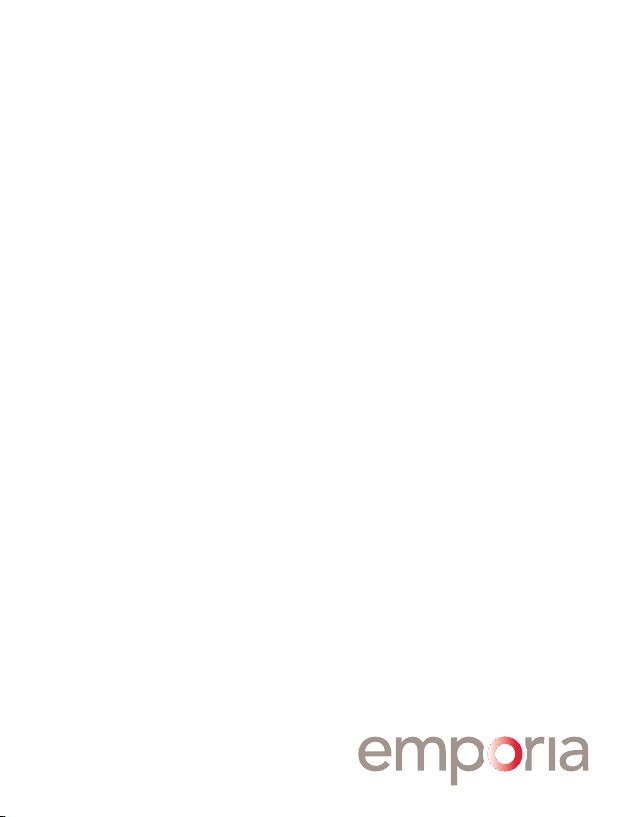
Der kleine Ratgeber.
emporiaCONNECT.
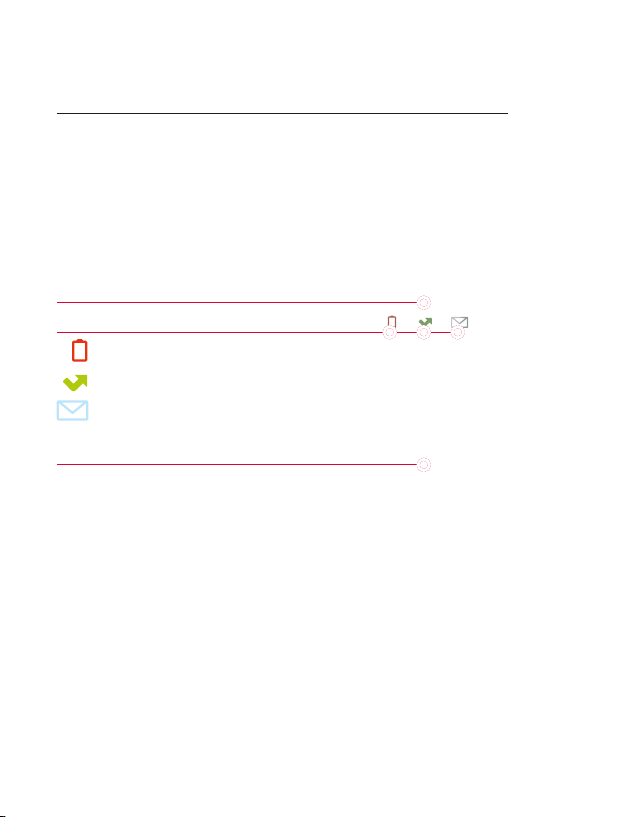
IHR MOBILTELEFON IM ÜBERBLICK
Vorderseite des zugeklappten Telefons im Tischlader
Kameraobjetkiv
Leuchtsymbole (LED)
(siehe Seite.17)
(siehe Seite.64)
(siehe Seite.35)
Bildschirm außen
2

Rückseite des zugeklappten Telefons im Tischlader
Buchse für Ladekabel
(siehe Seite.17)
Taschenlampe (LED)
Notruftaste
(siehe Seite.89)
Buchse für Ladekabel
(siehe Seite.17)
3
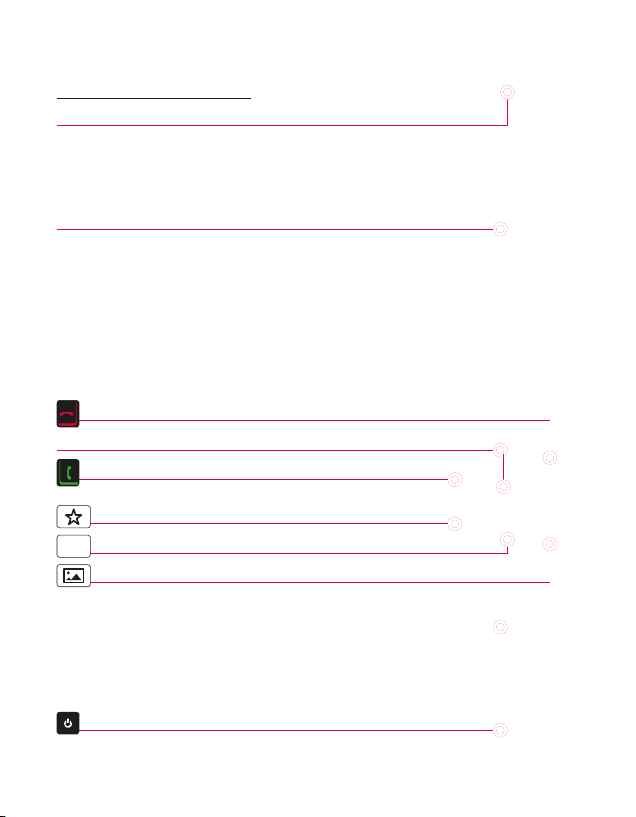
Aufgeklapptes Telefon
menu
Lautsprecher
Bildschirm
Taste (siehe Seite.21)
Navigation Tasten (siehe Seite.22)
Taste (siehe Seite.22)
Favorit Taste (siehe Seite.81)
Menü Taste (siehe Seite.21)
Foto Taste (siehe Seite.40)
Tastatur (siehe Seite.30)
Ein/Aus Taste (siehe Seite.25)
4
(siehe Seite.24)
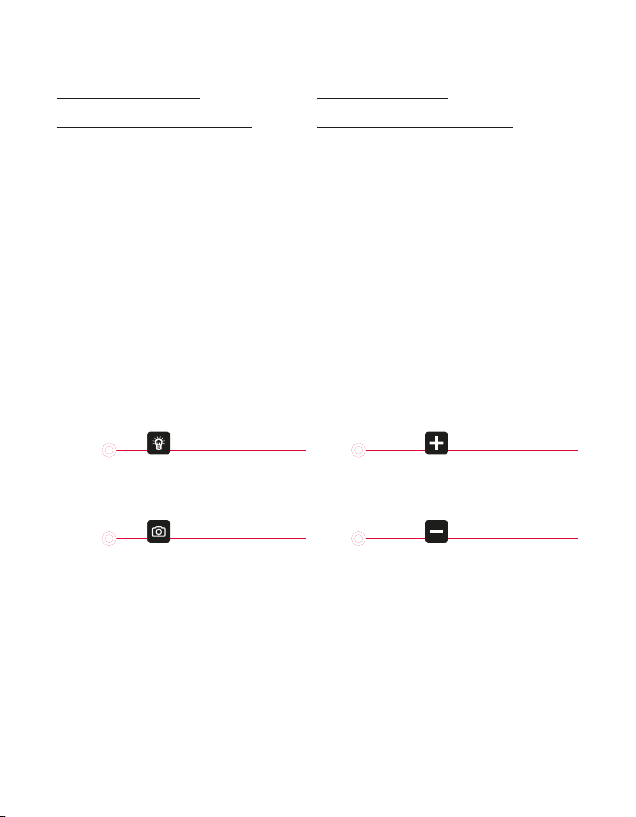
Rechte Seite des
zugeklappten Telefons
Linke Seite des
zugeklappten Telefons
Taschenlampe
Ein / Aus
Kamera Taste
(siehe Seite.40)
Taste
Lautstärke erhöhen
Taste
Lautstärke verringern
Stummschalten
(siehe Seite.28)
5

Was uns trennt: 739 km.
Was uns verbindet: emporiaME.
Das neue Miterleben. emporiaME: die einfache App,
um alles mit allen, die Ihnen wichtig sind zu teilen –
Momente, Kontakte, Termine und mehr.
eME
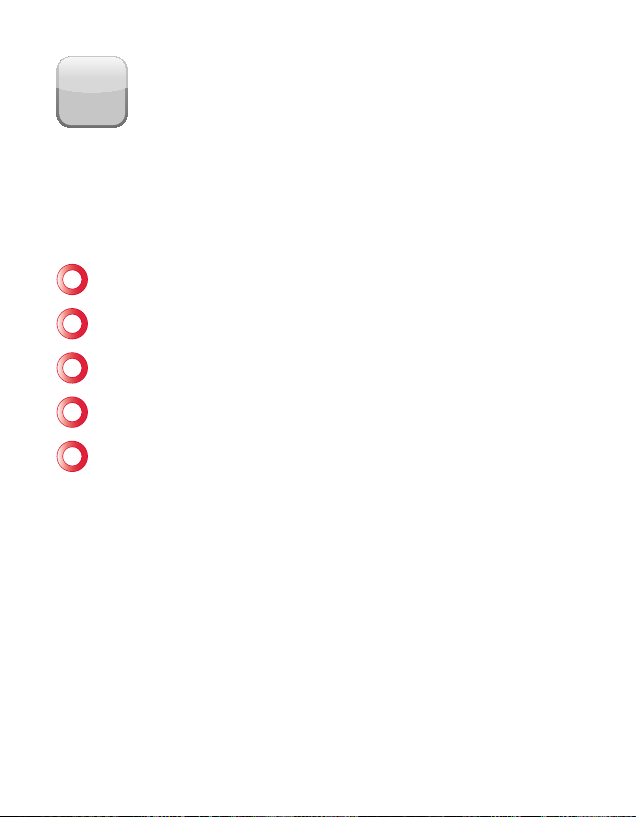
eME
eine einfache, effektive und emotionale
Kommunikation mit emporiaCONNECT.
bietet Ihnen
Gemeinsam Bilder anschauen
Telefonbuch fernwarten
Termine im Kalender eintragen
An Medikamenteneinnahme erinnern
Sicherheit bieten

INHALTSVERZEICHNIS
1 Zu Ihrer Sicherheit..................................15
2 Erste Schritte.......................................16
2.1 SIM -Karte und Akku einsetzen ...........................16
2.2 Akku laden ..............................................17
2.3 Einschalten des Telefons, erste Nutzung ..................18
2.4 Informationen für Einsteiger .............................21
2.5 Bildschirmsymbole im Bereitschaftsmodus ...............24
3 Telefoneinstellungen ...............................25
3.1 Einschalten des Telefons .................................25
3.2 Ausschalten des Telefons ................................25
4 Telefonieren .......................................26
4.1 Durchführen eines Anrufes...............................26
4.2 Beenden eines Anrufes ..................................26
4.3 Annehmen eines Anrufes ................................26
4.4 Wahlwiederholung aus der Anruiste ....................27
4.5 Stummschalten der Klingel bei Anruf .....................28
4.6 Freisprechen ............................................28
8
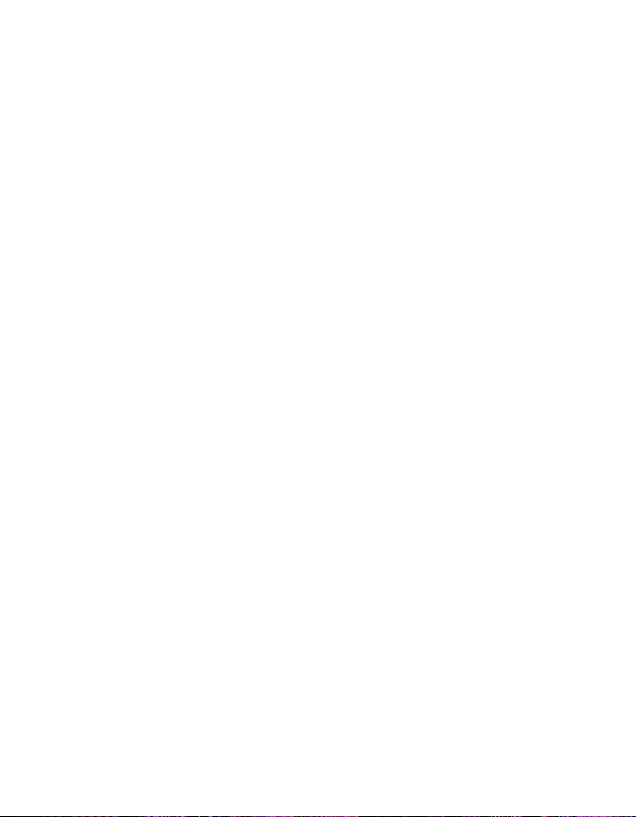
5 Nachrichten ........................................29
5.1 Schreiben von Textnachrichten (SMS) ....................29
5.2 Eingeben von Texten ....................................30
5.3 Versenden von Nachrichten..............................33
5.4 Erhalten und Lesen von Nachrichten .....................35
5.5 Bildnachrichten (MMS)...................................36
5.6 Ungesendete Nachrichten ...............................37
5.7 Vorlagen einfügen.......................................37
6 Kamera ............................................38
6.1 Fotos aufnehmen........................................38
6.2 Kamera Optionen........................................39
6.3 Fotos ansehen ...........................................40
6.4 Fotos verwenden ........................................41
7 Telefonbuch....................................... 44
7.1 Speichern von Nummern und Namen . . . . . . . . . . . . . . . . . . . .45
7.2 Ändern von Nummern und Namen.......................47
7.3 Durchführen eines Anrufes aus dem Telefonbuch.........48
7.4 Fernwarten von Nummern und Namen...................49
7.5 Schnellwahltasten .......................................52
9
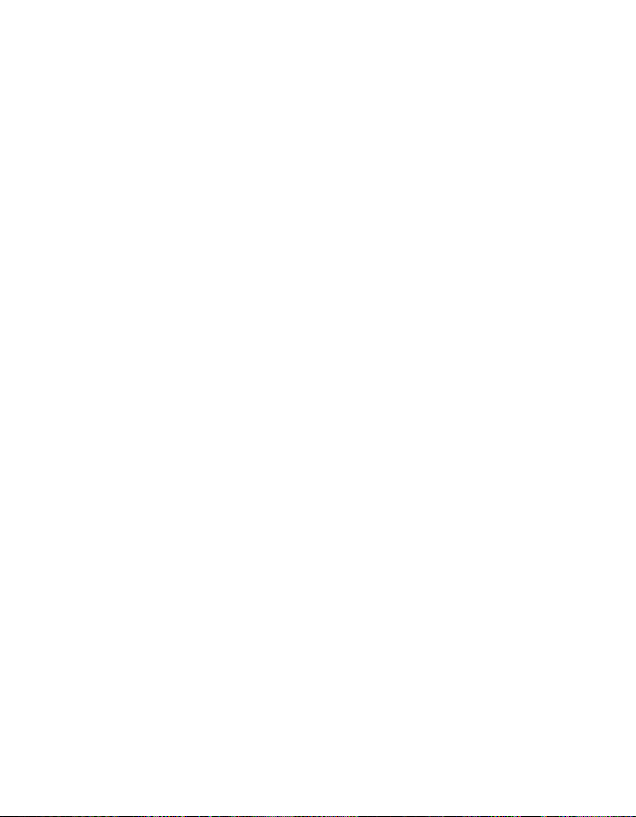
8 Erinnerungen ......................................54
8.1 Wecker einstellen ........................................54
8.2 Wecker ausschalten......................................55
8.3 Geburtstage.............................................56
8.4 Termine .................................................58
8.5 Kalender ................................................61
9 Anruisten .........................................64
9.1 Versäumte Anrufe .......................................64
9.2 Gewählte Nummern .....................................65
9.3 Angenommene Anrufe ..................................65
9.4 Gesprächsdauer .........................................65
9.5 Löschen . . . . . . . . . . . . . . . . . . . . . . . . . . . . . . . . . . . . . . . . . . . . . . . . .65
10 Werkzeuge .........................................66
10.1 emporiaME ..............................................67
10.2 Spiele ...................................................69
10.3 Wet ter...................................................70
10.4 Orientierung ............................................72
10.5 Rechner .................................................73
10.6 Lupe ....................................................74
10.7 Notruf-Taste .............................................74
10.8 Positionsbestimmung....................................75
10.9 Bluetooth ...............................................76
10

11 Einstellungen ......................................78
11.1 Lautlos / Schlafen ........................................79
11.2 Töne & Signale...........................................79
11.3 Bildschirm & Beleuchtung................................80
11.4 Sprache .................................................81
11.5 Zeit & Datum ............................................81
11.6 Favorit-Taste.............................................81
11.7 Kamera Einstellungen....................................82
11.8 Anklopfen ...............................................82
11.9 Rufumleitung............................................82
11.10 Automatische Anrufannahme ............................82
11.11 Ruf.Nr. unterdrücken.....................................83
11.12 Bedienhilfe . . . . . . . . . . . . . . . . . . . . . . . . . . . . . . . . . . . . . . . . . . . . . .83
11.13 Nummer Anrufbeantworter (Mobilbox) ..................84
11.14 Sicherheitseinstellungen.................................85
11.15 Rücksetzen ..............................................85
12 Notruunktion .....................................86
12.1 Einschalten der Notruf-Taste .............................86
12.2 Speichern von Notrufnummern . . . . . . . . . . . . . . . . . . . . . . . . . .87
12.3 Starten der Notruunktion...............................89
12.4 Zusätzliche Information zur Notruunktion...............90
11
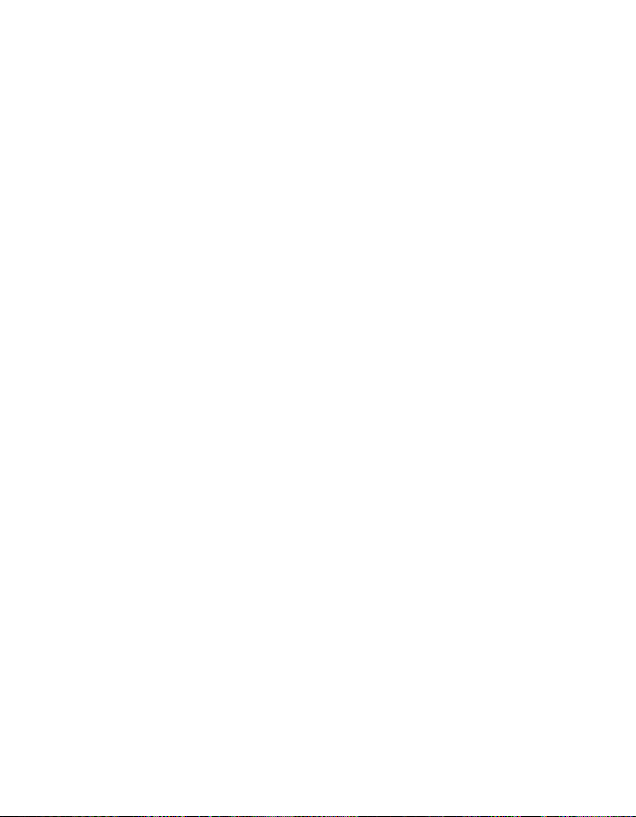
13 Sicherheitshinweise ................................91
14 Entsorgung ........................................93
15 Garantie ...........................................94
16 Technische Produktdaten ...........................94
17 EG -Konformitätserklärung (DOC) ...................95
12
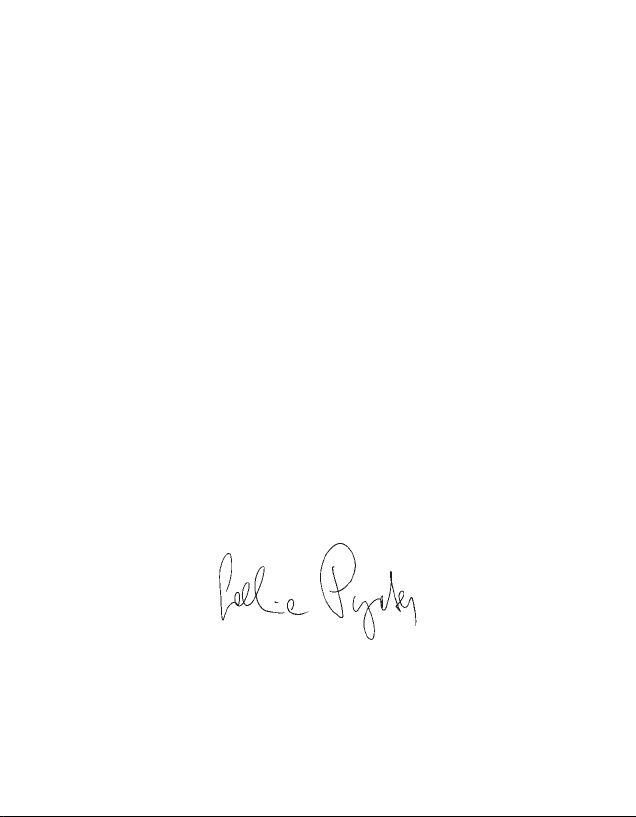
Herzlichen Glückwunsch zum Erwerb
Ihres emporia Telefons!
Dieses Telefon wurde nach
den Richtlinien der Einfachheit
entwickelt und ist besonders
leicht in der Handhabung. Für ein
rasches Vertrautmachen mit Ihrem
neuen Telefon haben wir Ihnen die
wesentlichen Informationen auf den
folgenden Seiten zusammengestellt.
Informationen rund ums einfache Telefonieren
nden Sie unter www.emporia.eu
Ich wünsche Ihnen viel Spaß beim Telefonieren und verbleibe mit
herzlichen Grüßen.
Eveline Pupeter
CEO emporia Telecom
13
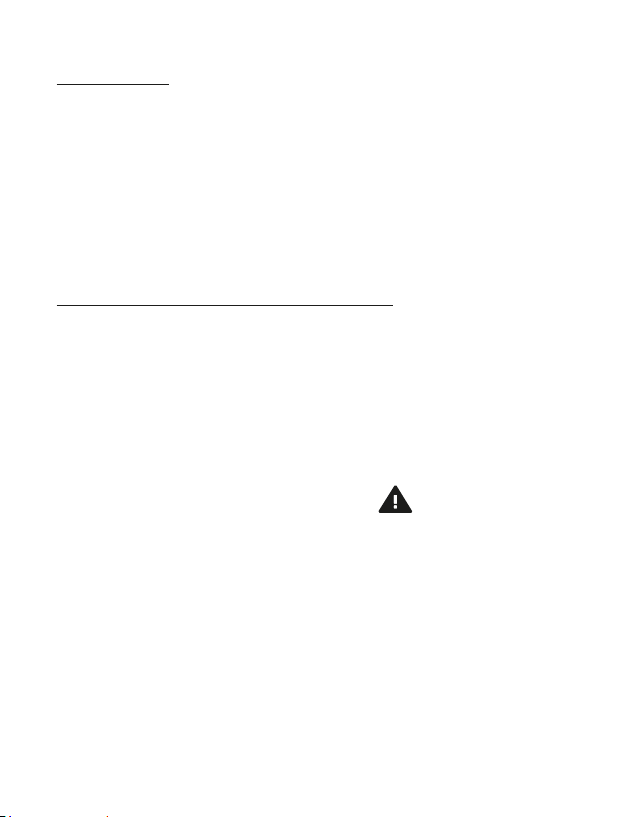
Lieferumfang
• Im Lieferumfang sind das Telefon, ein Ladekabel,
eine Ladestation, ein USB-Datenkabel, eine SD-card,
ein Akku und eine Bedienungs anleitung enthalten.
• Sollte ein Teil fehlen oder defekt sein,
wenden Sie sich bitte an die emporia Hotline
unter der Nummer +43 · 732 · 77 77 17 · 0
Hinweise zu dieser Bedienungsanleitung
• In dieser Anleitung nden Sie hilfreiche Hinweise und
Tipps, die mit dem Symbol
• Einige Menüpunkte können mit Zahlenkombinationen
direkt angewählt werden. Die wichtigsten Kombinationen
nden Sie direkt bei den einzelnen Kapiteln und sind mit
dem Symbol
• Warnungen sind mit dem Symbol
Einige Inhalte in dieser Bedienungsanleitung können sich
L
von Ihrem Telefon unterscheiden. Dies ist abhängig von der
Softwareversion oder dem Netzbetreiber.
gekennzeichnet.
№
gekennzeichnet sind.
gekennzeichnet.
14

1 ZU IHRER SICHERHEIT
Lesen Sie bitte alle Sicherheitshinweise in dieser Bedienungsanleitung genau durch und befolgen Sie diese. Nur so sind Sie
vor Gefahren geschützt und vermeiden Rechtsverletzungen.
Verwenden Sie das Gerät nicht am Steuer Ihres Wagens.
Halten Sie das Gerät bei Betrieb in einem Abstand von
15 mm zum Körper.
Halten Sie das Gerät 20 cm von Herzschrittmachern und
anderen medizinischen Geräten entfernt.
Schalten Sie das Gerät in Krankenhäusern und in
medizinischen Einrichtungen auf Anweisung hin aus.
Schalten Sie das Gerät in Flugzeugen und Flughäfen auf
Anweisung aus.
Schalten Sie das Gerät in explosiven Umgebungen aus.
Verwenden Sie das Gerät nicht an Tankstellen.
Leuchten Sie Menschen und Tieren mit der Taschenlampe
nicht direkt in die Augen.
15

2 ERSTE SCHRITTE
2.1 SIM -Karte und Akku einsetzen
So setzen Sie die SIM-Karte ein
Schieben Sie die rückwärtige Abdeckung
in Pfeilrichtung nach unten.
Die Halterung für die SIM-Karte bendet
sich in in der oberen rechten Ecke.
Schieben Sie die Karte mit dem
goldenen Kontakt nach unten,
von links nach rechts ein.
So setzen Sie den Akku ein
Setzen Sie den Akku so ein, dass sich die
goldenen Kontakte (Akku und Telefon)
rechts oben berühren.
Schieben Sie die rückwärtige Abdeckung
in Richtung Herz-Symbol nach vorne, bis
die Abdeckung einrastet.
16
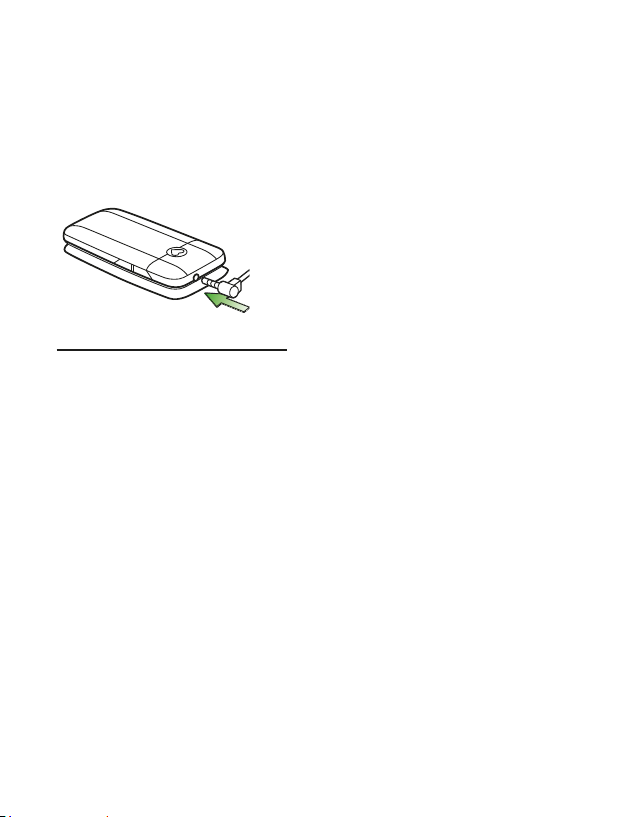
2.2 Akku laden
Bevor Sie das Telefon zum ersten Mal verwenden, laden Sie
L
den Akku mindestens vier Stunden auf. Ein Nichteinhalten kann die
Akkulebensdauer verringern.
Stecken Sie das Ladekabel in die Buchse
des Telefons. Stecken Sie danach den
Netzstecker des Ladekabels in die
Steckdose.
Während des Ladevorgangs
Auf der Vorderseite des zugeklappten Telefons erscheint ein rot
blinkendes Batteriesymbol und auf dem schmalen Bildschirm der
Vorderseite erscheint für ca 10 Sekunden ein Batteriesymbol, das
sich langsam füllt.
Zu Beginn und am Ende des Ladevorgangs ertönt eine kurze
L
Melodie. Auf dem Bildschirm der Telefoninnenseite erscheint ein
Batteriesymbol, das sich langsam füllt. Bei schwachem Ladestand
wird es rot angezeigt, bei mittlerem Ladestand wird es gelb angezeigt
und bei hohem Ladestand wird es grün angezeigt.
17
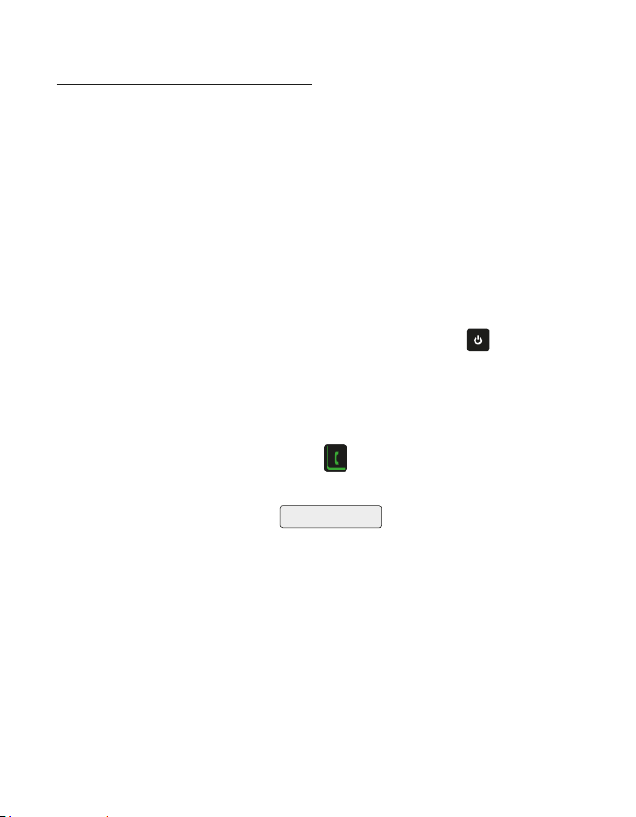
Abgeschlossener Ladevorgang
Auf der Vorderseite des zugeklappten Telefons erscheint ein
rotes Batteriesymbol und am Bildschirm der Telefoninnenseite
erscheint ein volles Batteriesymbol. Ist der Akku vollständig
geladen, ertönt eine Melodie. Sie können das Ladekabel nun
entfernen.
2.3 Einschalten des Telefons, erste Nutzung
1. Klappen Sie Ihr Telefon auf.
2. Drücken Sie mindestens 2 Sekunden die Taste
3. Sie spüren den Vibrationsalarm. Auf dem Bildschirm
erscheint ca 15 Sekunden das rote emporia o.
4. Geben Sie den 4-stelligen PIN-Code ein.
Bestätigen Sie mit der Taste
Hier haben Sie die Möglichkeit Ihren persönlichen
PIN-Code zu notieren:
5. Am Bildschirm erscheint emporia.
Ihr Telefon heißt Sie willkommen!
Bei der ersten Inbetriebnahme des Mobiltelefons müssen Sie
eine Reihe von Fragen beantworten. Das Telefon benötigt
diese Angaben für die Orientierungsfunktion und die spätere
Anbindung an emporiaME.
.
.
18
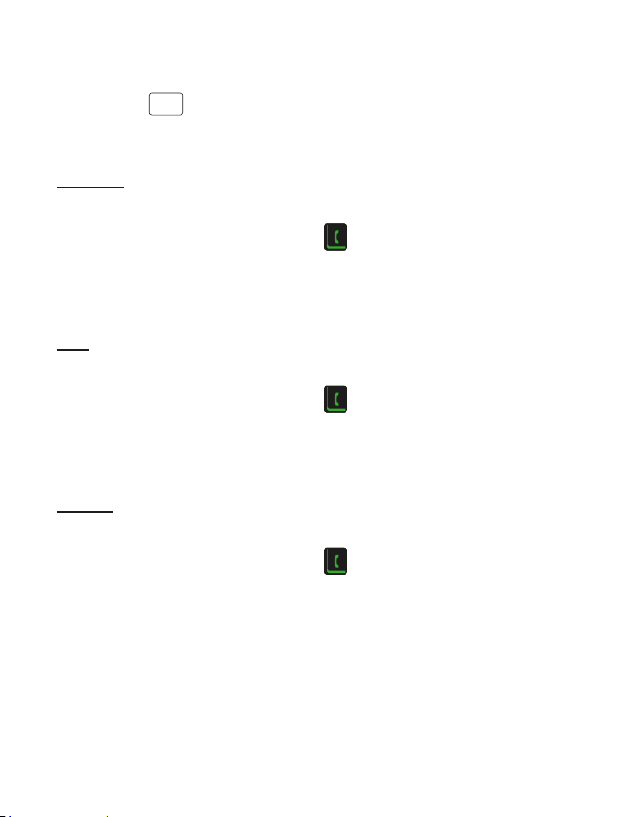
Sie können die Einstellungen auch später unter dem
L
Menüpunkt
jetzt vorzunehmen.
Sprache
1. Deutsch ist weiß hinterlegt.
Bestätigen Sie mit der Taste
2. Am Bildschirm erscheint Sprache "Deutsch" ausgewählt!
Die Bestätigungsmelodie ertönt.
Zeit
1. Geben Sie die aktuelle Uhrzeit mithilfe der Tastatur ein
Bestätigen Sie mit der Taste
2. Am Bildschirm erscheint Uhrzeit eingestellt!.
Die Bestätigungsmelodie ertönt.
Datum
1. Geben Sie das aktuelle Datum mithilfe der Tastatur ein.
Bestätigen Sie mit der Taste
2. Am Bildschirm erscheint Datum eingestellt!.
Die Bestätigungsmelodie ertönt.
Einstellungen durchführen, wir empfehlen aber sie
.
.
.
19

Name
1. Geben Sie Ihren Vornamen mithilfe der Tastatur ein.
2. Speichern Sie mit der Taste
3. Geben Sie Ihren Nachnamen mithilfe der Tastatur ein.
4. Speichern Sie mit der Taste
5. Am Bildschirm erscheint Ihr Name ist gespeichert.
Die Bestätigungsmelodie ertönt.
Zuhause
1. Land – Geben Sie Ihre Land mithilfe der Tastatur ein.
Bestätigen Sie mit der Taste
2. PLZ – Geben Sie die Postleitzahl Ihres Wohnortes mithilfe
der Tastatur ein. Bestätigen Sie mit der Taste
3. Stadt – Geben Sie Ihren Wohnort mithilfe der Tastatur ein.
Bestätigen Sie mit der Taste
4. Straße – Geben Sie Ihre Wohnadresse mithilfe der Tastatur
ein. Bestätigen Sie mit der Taste
5. Am Bildschirm erscheint Postion als "Zuhause"
gespeichert!. Die Bestätigungsmelodie ertönt.
emporiaME
(siehe Seite.67)
.
.
.
.
.
.
Zum Ausschalten des Telefons drücken Sie erneut die Taste .
L
20
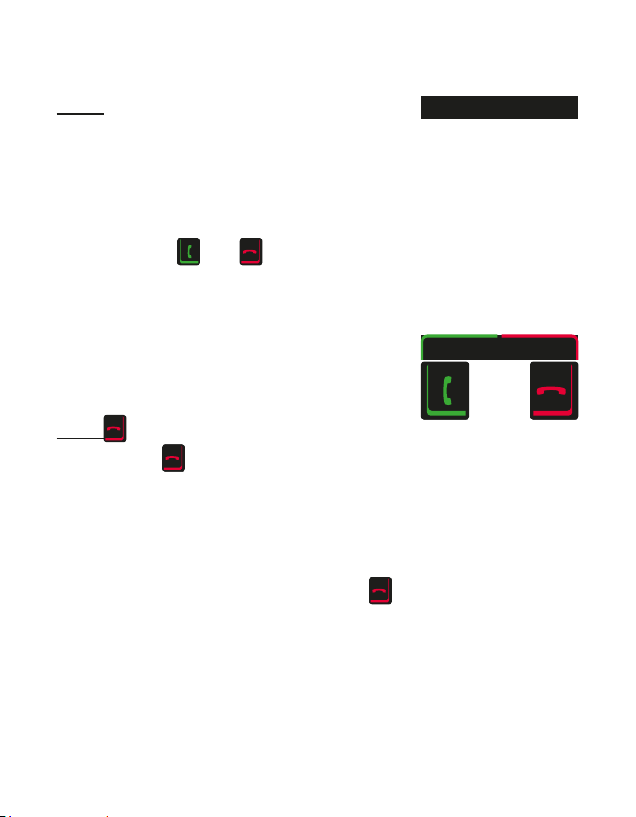
2.4 Informationen für Einsteiger
Menü
Das Menü ist ein Verzeichnis, in dem Sie
die Funktionen Ihres Telefons verwalten
und das Telefon Schritt für Schritt an Ihre
Bedürfnisse anpassen können.
Mit den Tasten
Bildschirms können Sie im Menü eine
Auswahl treen oder einen Schritt zurück
gehen. Außerdem haben die Tasten diese
Funktionen:
Taste
Mit der Taste können Sie folgende Funktionen ausführen:
1. Beenden eines Anrufes.
2. Einen Schritt zurück im Menü.
3. Löschen eines Buchstabens beim Eingeben von Texten.
Sollten Sie trotz Drückens der Taste nicht wieder zum
L
gewünschten Menüpunkt gelangen, klappen Sie das Telefon einfach
zu und auf. Das Telefon ist dann wieder im Bereitschaftsmodus und
Sie können noch einmal von vorne beginnen.
und unterhalb des
Nachrichten
Wählen Zurück
21

Taste
2
abc
Mit der Taste können Sie folgende Funktionen ausführen:
1. Durchführen eines Anrufes.
2. Entgegennehmen eines Anrufes.
3. Bestätigen einer Auswahl im Menü.
4. Einsteigen in die Anruiste im Bereitschaftsmodus.
Am Bildschirm erscheint die Überschrift Alle Gespräche.
Auswählen eines Menüpunktes
Mit den Tasten
und können Sie eine Auswahl treen.
Die Auswahl ist weiß hinterlegt.
Sie können einen Menüpunkt auch direkt mit der
Nummernnavigation ansteuern. Drücken Sie die Zahl auf der
Tastatur, die sich am Bildschirm neben der gewünschten Funktion
bendet. (Beispiel: Sie benden sich im Menü. Drücken Sie die
Zahl
für und Sie kommen direkt ins Telefonbuch).
Energiesparmodus / Bereitschaftsmodus
Wenn Sie das Telefon aufgeklappt haben und längere Zeit
keine Tasten drücken, so wird der Bildschirm schwarz.
Das Telefon schaltet in den Energiesparmodus,
um Strom zu sparen.
Durch das Drücken einer beliebigen Taste schaltet sich der
Bildschirm wieder ein. Das Telefon ist wieder bereit für die
Bedienung, das heißt, es ist nun im Bereitschaftsmodus.
22
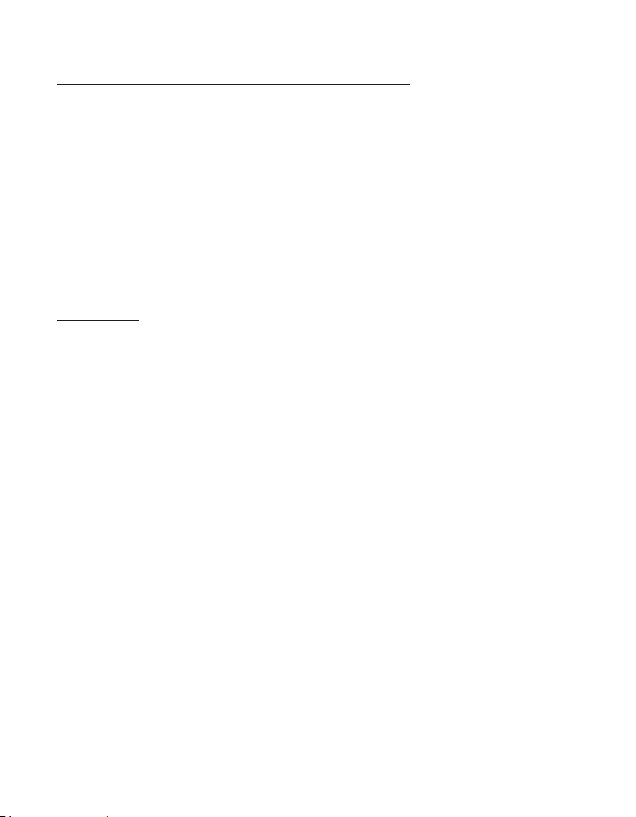
PIN-Code (Personal Identifikation Number)
Die 4-stellige Zahlenkombination soll Ihr Telefon vor Missbrauch
schützen. Es ist Ihre Geheimzahl, damit kein Fremder Ihr Telefon
einschalten kann.
Beim Einschalten des Telefons werden Sie aufgefordert, den
L
4-stelligen PIN-Code einzugeben. Den PIN-Code nden Sie in den
Unterlagen, die Sie von Ihrem Netzbetreiber erhalten haben.
SIM-Karte
Die SIM-Karte ist eine Chipkarte, die Sie in Ihr Telefon einstecken.
Erst dann können Sie mit dem Mobiltelefon telefonieren.
(SIM — vom englischen Subscriber Identity Module heißt soviel
wie « Teilnehmer-Identitätsmodul »)
23
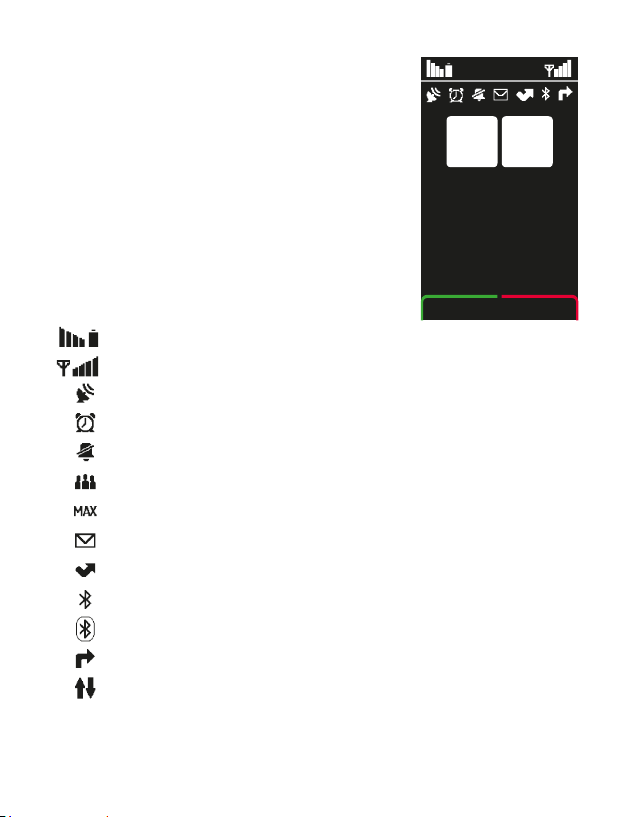
Anrufliste
2.5 Bildschirmsymbole im
Bereitschaftsmodus
GSM
Im Bereitschaftsmodus haben die Symbole
am Bildschirm folgende Bedeutung.
14 48
Montag,
24.06.13
: Informiert über den Ladestatus. 4 Balken: Akku voll
: Informiert über den Empfang. 4 Balken: optimal
: Zeigt das GPS arbeitet.
: Zeigt das der Wecker eingeschaltet ist.
: Zeigt das das Prol Lautlos/Schlafen eingeschaltet ist.
: Zeigt das das Prol Besprechung/Theater eingeschaltet ist.
: Zeigt das das Prol Maximum/Bus eingeschaltet ist.
: Zeigt das eine Nachricht eingegangen ist.
: Zeigt das ein Anruf versäumt wurde.
: Zeigt das Bluetooth eingeschaltet ist.
: Zeigt das ein Bluetooth - Gerät gekoppelt ist.
: Zeigt das eingehenden Anrufe umgeleitet werden.
: Zeigt das gerade Daten übertragen werden.
24

3 TELEFONEINSTELLUNGEN
3.1 Einschalten des Telefons
1. Klappen Sie Ihr Telefon auf.
2. Drücken Sie mindestens 2 Sekunden die
3. Sie spüren den Vibrationsalarm. Auf dem Bildschirm
erscheint ca 15 Sekunden das rote emporia o.
4. Geben Sie den 4-stelligen PIN-Code ein.
Bestätigen Sie mit der Taste
5. Die Buchstaben von emporia erscheinen
der Reihe nach auf dem Bildschirm.
.
3.2 Ausschalten des Telefons
1. Drücken Sie mindestens 2 Sekunden die Taste .
2. Die Buchstaben von emporia verschwinden der Reihe nach.
3. Die Aufgabe ist abgeschlossen.
Letzter Schritt: Klappen Sie Ihr Telefon zu.
Taste .
25

4 TELEFONIEREN
4.1 Durchführen eines Anrufes
1. Geben Sie die Rufnummer inklusive Ortsvorwahl mithilfe
der Tastatur ein.
2. Drücken Sie die
3. Am Bildschirm erscheint Anrufen,
die Verbindung wird hergestellt.
4. Führen Sie das Telefongespräch.
4.2 Beenden eines Anrufes
1. Drücken Sie die Taste ,
um ein Telefongespräch zu beenden.
2. Am Bildschirm erscheint Anruf beendet und
darunter die Gesprächsdauer z. B. 00:00.
3. Oder klappen Sie Ihr Telefon zu.
Legt Ihr Gesprächspartner zuerst auf,
L
müssen Sie keine Taste mehr drücken.
4.3 Annehmen eines Anrufes
1. Ihr Telefon klingelt.
2. Drücken Sie die Taste
3. Führen Sie das Telefongespräch.
Taste , um eine Verbindung herzustellen.
.
26
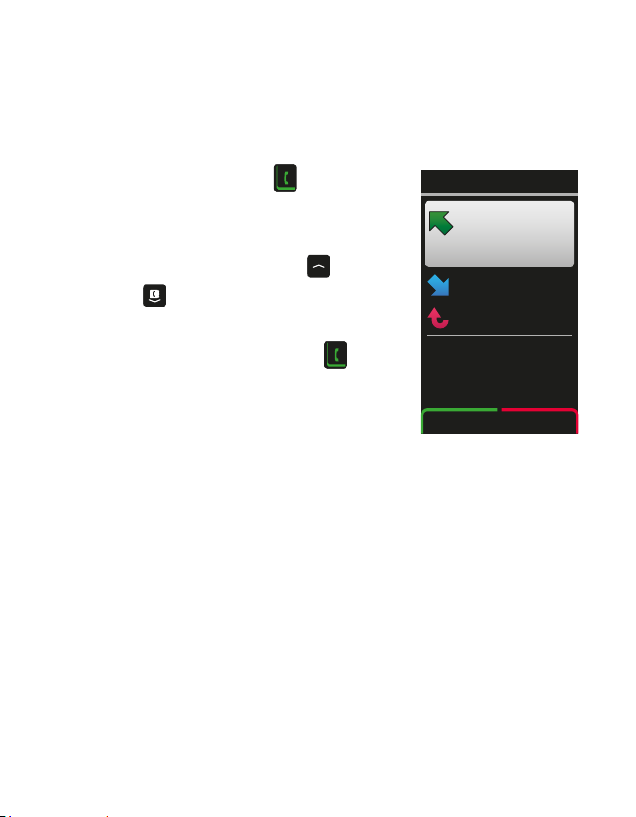
4.4 Wahlwiederholung aus der Anruiste
Sie können einen der Gesprächspartner, die Sie zuletzt angerufen
haben, ganz einfach noch einmal anrufen.
1. Drücken Sie die Taste
2. Am Bildschirm erscheinen Ihre
letzten Gesprächspartner.
3. Gehen Sie mit den Tasten
oder
Gesprächspartner.
Bestätigen Sie mit der Taste
4. Auf dem Bildschirm erscheint Anrufen.
5. Führen Sie das Telefongespräch.
Gesprächpartner, die Sie in Ihrem Telefonbuch gespeichert
L
haben, erscheinen am Bildschirm mit dem Namen. Alle anderen
erscheinen nur mit der Rufnummer.
zum gewünschten
.
Anrufe
06501324569
24.06.13 10:4 5
Andreas
Oma
.
Liste löschen
Gesprächsdauer
Wählen Zurück
27
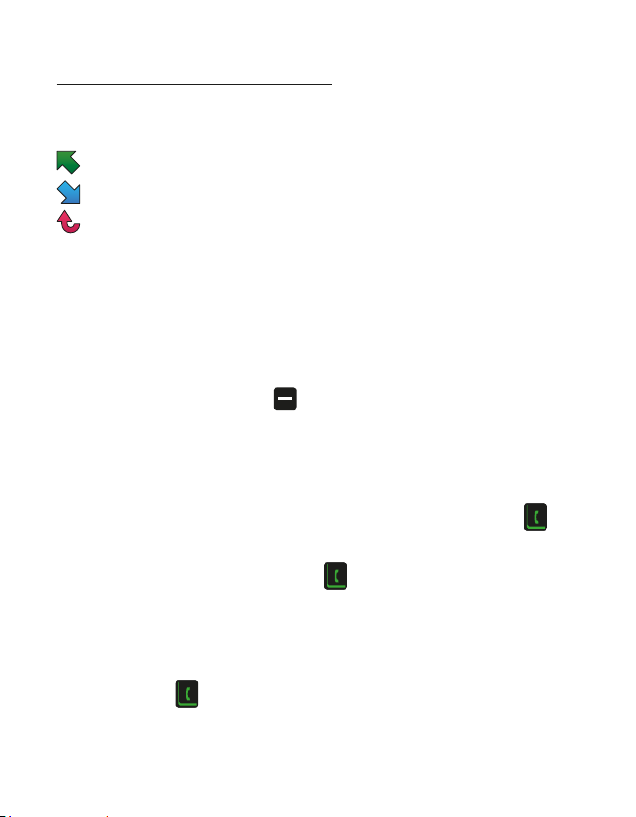
Anzeigesymbole in der Anrufliste
In der Anruiste haben die Symbole am Bildschirm folgende
Bedeutung:
Informiert über die gewählten Nummern.
Informiert über die angenommenen Anrufe.
Informiert über die versäumten Anrufe.
4.5 Stummschalten der Klingel bei Anruf
1. Ihr Telefon klingelt.
2. Sie möchten den Anruf nicht entgegennehmen und der
Klingelton stört.
3. Drücken Sie die Taste
4. Der Klingelton ist sofort stumm.
seitlich an Ihrem Telefon.
4.6 Freisprechen
1. Drücken Sie während des Telefongesprächs die Taste .
2. Freisprechen ist weiß hinterlegt.
3. Bestätigen Sie mit der Taste
4. Am Bildschirm erscheint Lautsprecher ein.
Sie können nun mit dem Lautsprecher telefonieren.
5. Zum Beenden des Freisprechens drücken Sie noch einmal
die Taste
. Das Telefon wechselt in den Hörermodus.
.
28
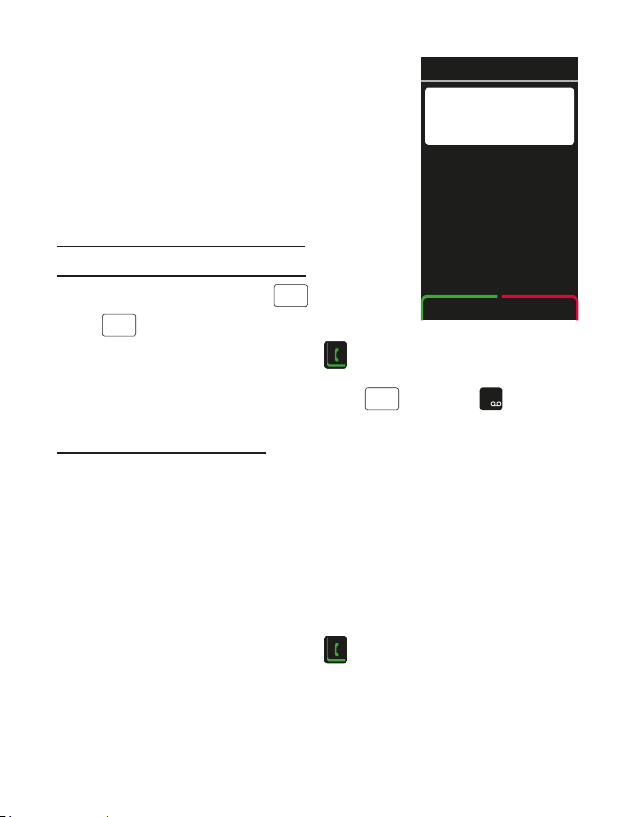
5 NACHRICHTEN
menu
menu
Mit Ihrem Telefon können Sie Nachrichten
(SMS) schreiben und verschicken. In diesem
Abschnitt erfahren Sie Schritt für Schritt, wie
das funktioniert.
Sie erreichen den Menüpunkt
Nachrichten folgendermaßen:
1. Drücken Sie die Taste
2.
ist hervorgehoben.
Bestätigen Sie mit der Taste
.
unter Wählen.
Nachrichten
Neu
Empfangene
Gesendete
Ungesendete
Vorlagen
Nachrichten löschen
OK Zurück
Sie erreichen dieses Menü indem Sie
№
Verfügbare Menüpunkte:
Neu, Empfangene, Gesendete, Ungesendete, Vorlagen,
Nachrichten löschen, TB-Eintrag senden per SMS,
SMS ins TelBuch, Nachrichteneinstellungen
5.1 Schreiben von Textnachrichten (SMS)
1. Wählen Sie im Menü Nachrichten Neu.
Bestätigen Sie mit der Taste
2. Am Bildschirm erscheint ein schwarzes Feld mit der
Überschrift Abc und am rechten Rand 160/1.
3. Sie können nun Ihre Textnachricht (SMS) schreiben.
.
und dann 1 drücken.
29

5.2 Eingeben von Texten
0
1
2
abc
3
def
4
ghi
5
jkl
6
mno
7
pqrs
8
tuv
9
wxyz
Mit Ihrem Telefon können Sie Buchstaben, Zahlen und Symbole
mithilfe der Tastatur eingeben. Alle Buchstaben, Zahlen von 0
bis 9 sowie Symbole (z. B. „?“, „€“) sind auf den Tasten hinterlegt.
Sie kommen durch mehrmaliges Drücken der Tasten zu den
gewünschten Zeichen.
Buchstaben auf den einzelnen Tasten
Leerzeichen (Abstand zwischen Wörtern) oder 0
1 . , ! ? 1 ´ " @ :
a b c 2 ä à å ā â æ ç á ć
d e f 3 đ é ē € è ê ë
g h i 4 î ï í ì ğ ι î
j k l 5 £
m n o 6 ö ñ ô œ ó ò
p q r s 7 β $ ş
t u v 8 ü ù û ú
w x y z 9 ŵ ý ÿ
30

Wählen
+
. , @ ? - ' ! _ / \ & : ; + * = " € £ $ ¥ % ( ) < >
#
aA1
+
2
abc
4
ghi
6
mno
8
tuv
[ ] { } ^ ~ | ¿ # ¡ : ) :-) :-( Ω § ¤
Abc ABC abc 123. Sie wechseln zwischen Groß- und
Kleinschreibung und Zahleneingabe.
Eingeben von Sonderzeichen
1. Drücken Sie die Taste
2. Am Bildschirm erscheinen die
Sonderzeichen mit der
Überschrift Symbol.
3. Zum Auswählen der Sonderzeichen
.
Symbol
. , @ ? - '
! _ / \ & :
; + * = " €
können Sie sich mit
der Taste
der Taste
der Taste
der Taste
nach oben,
nach links,
nach rechts und
nach unten bewegen.
4. Wenn Sie das gewünschte Sonderzeichen ausgewählt
haben (weiß hinterlegt), bestätigen Sie mit der Taste
5. Das Sonderzeichen ist nun in den Text eingefügt.
.
31

Bewegen im Text
3
def
6
mno
7
pqrs
6
mno
7
pqrs
4
ghi
2
abc
Die weiß blinkende Linie „|“ nennt man Cursor.
Er zeigt Ihnen die aktuelle Position im Text an.
Mit den Tasten
oder können Sie sich im Text vor und
zurück bewegen, ohne Zeichen zu verändern.
Durch Drücken (ca. 2 Sekunden) der Tasten oder
L
springen Sie im Text eine Zeile hinauf bzw. hinunter.
Löschen von Tippfehler
1. Um einzelne Zeichen links vom Cursor zu löschen,
drücken Sie kurz die Taste
.
2. Um den ganzen Text zu löschen,
drücken Sie ca. 3 Sekunden die Taste
.
Beispiel: Eingeben von Texten
Um das Wort EMPORIA zu schreiben, gehen Sie wie folgt vor:
Drücken Sie zweimal die Taste
Drücken Sie einmal die Taste
Drücken Sie einmal die Taste
Drücken Sie dreimal die Taste
Drücken Sie dreimal die Taste
Drücken Sie dreimal die Taste
Drücken Sie einmal die Taste
. Sie erhalten das E.
. Sie erhalten das M.
. Sie erhalten das P.
. Sie erhalten das O.
. Sie erhalten das R.
. Sie erhalten das I.
. Sie erhalten das A.
32

5.3 Versenden von Nachrichten
Sie haben eine Textnachricht (SMS) geschrieben und wollen diese
Textnachricht (SMS) versenden. Sie haben zwei Möglichkeiten:
Versenden von Nachrichten mit Rufnummerneingabe
1. Drücken Sie die Taste
2. Senden ist weiß hinterlegt.
Bestätigen Sie mit der Taste
3. Am Bildschirm erscheint
Nr eingeben
4. Geben Sie die Rufnummer ein.
Bestätigen Sie mit der Taste
5. Am Bildschirm erscheint Gesendet.
6. Die Aufgabe ist abgeschlossen.
unter Optionen.
.
oder Nr. suchen.
.
33

Versenden von Nachrichten Nummern
aus Ihrem Telefonbuch
1. Drücken Sie die Taste
2. Senden ist weiß hinterlegt.
Bestätigen Sie mit der Taste
3. Am Bildschirm erscheint
Nr eingeben
4. Drücken Sie die Taste
5. Sie benden sich im Telefonbuch.
Der erste Telefonbuch-Eintrag ist weiß hinterlegt.
6. Gehen Sie mit den Tasten
Eintrag. Bestätigen Sie mit der Taste
7. Am Bildschirm erscheint die Rufnummer.
Bestätigen Sie mit der Taste
8. Am Bildschirm erscheint Gesendet.
9. Die Aufgabe ist abgeschlossen.
Sollte das Senden der Textnachricht länger dauern,
L
sehen Sie Senden … auf Ihrem Bildschirm.
Sie können eine Nachricht speichern und später
L
versenden. Drücken Sie dafür
AlsUngesendetspeichern.
unter Optionen.
.
oder Nr. suchen.
unter Suchen.
oder auf den gewünschten
unter Wählen.
unter Senden.
Optionen und wählen Sie
34

Sie können eine Nachricht speichern und als Vorlage für
L
spätere Nachrichten verwenden. Drücken Sie dafür
und wählen Sie Als Vorlage speichern.
Optionen
5.4 Erhalten und Lesen von Nachrichten
Ein Signalton informiert Sie über eine neu erhaltene
Textnachricht. Auf der Vorderseite des zugeklappten Telefons
erscheint ein weiß blinkendes Briefsymbol und am Bildschirm
erscheint 1 Neue Nachricht!
1. Drücken Sie die Taste
2. Am Bildschirm erscheint der Absender
(Name oder Rufnummer), Datum, Uhrzeit und
der Inhalt der Textnachricht (SMS).
3. Die Aufgabe ist abgeschlossen.
.
35

5.5 Bildnachrichten (MMS)
Mit Ihrem Telefon können Sie Bilder, die Sie aufgenommen
haben, als Bildnachricht (MMS) versenden. In diesem Abschnitt
erfahren Sie Schritt für Schritt, wie es funktioniert.
Erstellen von Bildnachrichten (MMS)
1. Wählen Sie im Menü Nachrichten Neu.
Bestätigen Sie mit der Taste
2. Am Bildschirm erscheint ein schwarzes Feld mit der
Überschrift Abc und am rechten Rand 160/1.
3. Drücken Sie mit der Taste
4. Gehen Sie mit den Tasten
Bestätigen Sie mit der Taste
5. Auf dem Bildschirm erscheint die Überschrift Bildeinfügen.
Wählen Sie mit mit den Tasten
AusFotoalbum ist weiß hinterlegt.
Bestätigen Sie mit der Taste
6. MeineFotos ist weiß hinterlegt.
Bestätigen Sie mit der Taste
7. Wählen Sie mit den Tasten
Bestätigen Sie mit der Taste
.
unter Optionen.
oder zu Bildeinfügen.
.
oder
.
Wählen.
oder das Foto aus.
.
36

8. Das Foto ist im Textfeld eingefügt.
menu
4
ghi
menu
1
5
jkl
Sie können eine Nachricht dazuschreiben.
Drücken Sie die Taste
unter Optionen.
9. Versenden Sie die Nachricht.
(siehe Seite.33)
5.6 Ungesendete Nachrichten
Nachrichten, die Sie nicht sofort verschicken wollten und
gespeichert haben, nden Sie unter Ungesendete Nachrichten.
Sie erreichen Ungesendete Nachrichten ganz einfach indem
№
und dann die Zahlenkombination 1
Sie
drücken.
5.7 Vorlagen einfügen
Im Telefon sind bereits einige Vorlagen gespeichert, die Sie in
Ihre Textnachrichten einbauen können. Sie können den Text der
Vorlagen auch weiter bearbeiten.
Sie erreichen Vorlagen ganz einfach indem Sie
№
die Zahlenkombination
drücken.
und dann
37

6 KAMERA
Mit Ihrem Telefon können Sie auch
fotograeren. In diesem Abschnitt
erfahren Sie Schritt für Schritt,
wie es funktioniert.
6.1 Fotos aufnehmen
1. Drücken Sie die Taste seitlich an
Ihrem Telefon.
2. Richten Sie den Bildschirm auf das Objekt,
das Sie fotograeren möchten.
3. Drücken Sie die Taste
um das Foto aufzunehmen. Sie hören den Auslöserton.
Am Bildschirm erscheint das Foto.
4. Das Foto wird automatisch gespeichert.
5. Die Aufgabe ist abgeschlossen.
Letzter Schritt: Klappen Sie Ihr Telefon zu.
oder ,
Optionen Zurück
46
OK
38

6.2 Kamera Optionen
Sie können vor dem Fotograeren einige Einstellungen an der
Kamera vornehmen. Drücken Sie dafür
wählen Sie die gewünschte Funktionen aus:
• Selbstauslöser - Wählen Sie Auslöser-Verzögerung der
Kamera für Selbstportraits.
Wählen Sie mit den Tasten
10, 20 oder 30 Sekund en. Bestätigen Sie mit der Taste
• Eekt - Wählen Sie spezielle Eekte für künftige Fotos.
Wählen Sie mit den Tasten
Normal, Schwarz/Weiß, Negativ oder Sepia.
Bestätigen Sie mit der Taste
• Helligkeit - Ermöglicht das Einstellen der Bildhelligkeit:
Dunkel, Normal oder Hell
• Größe - Legt die Bildgröße bzw Detailgenauigkeit für
künftige Fotos fest.
Wählen Sie mit den Tasten
2.0 MP, 1.2 MP, XVGA (1.0 MP) oder VGA (0. 3 MP).
Bestätigen Sie mit der Taste
Wählen Sie für Fotos, die Sie im Telefonbuch hinterlegen XVGA
L
aus. Für Fotos, die Sie ausdrucken wollen wählen Sie 2.0 MP.
• Qualität - Wählen Sie die Qualität bzw Detailzeichnung der
künftigen Fotos.
unter Optionen und
oder zwischen
oder zwischen
.
oder zwischen
.
.
39

Wählen Sie mit den Tasten oder zwischen
Hoch, Mittel oder Niedrig. Bestätigen Sie mit der Taste
• Nachtmodus - Stellt die Kamera optimal für Nachtbilder ein.
Wählen Sie mit den Tasten
Ein und Aus. Bestätigen Sie mit der Taste
oder zwischen
.
.
6.3 Fotos ansehen
1. Drücken Sie die Taste .
2. Gehen Sie mit den Tasten
auf Meine Fotos.
Sie sehen nun alle Fotos, die Sie mit
dem Mobiltelefon aufgenommen
haben. Das letzte Foto ist zuerst
gereiht. Alle Fotos sind mit Nummern
versehen.
3. Wählen Sie mit den Tasten
ein Foto aus. Drücken Sie die Taste
4. Auf dem Bildschirm erscheint das Foto.
5. Drücken Sie die Tasten
anzusehen.
oder
oder
oder um die anderen Fotos
40
IMG0001A.jpg 1/12
Optionen Zurück
Wählen.

6.4 Fotos verwenden
Sie können ein gespeichertes Foto wie folgt verwenden.
Drücken Sie dafür
gewünschte Funktion aus:
• Senden - Hier können Sie das Foto direkt als Bildnachricht
versenden.
• Löschen - Hier können Sie das Foto löschen
• Zu Favoriten hinzufügen - Hier können Sie das Foto als
Lieblingsfoto markieren. Sie nden es dann einfach unter
Favoriten.
• Als Hintergrundbild verwenden - Hier können Sie das Bild
als Hintergrund für den Startbildschirm festlegen.
• Fürs Drucken markieren - Hier können Sie das Foto für das
spätere Ausdrucken markieren.
• Kontaktfoto - Hier können Sie das Foto einem Kontakt
in Ihrem Telefonbuch zuweisen. Es erscheint dann am
Bildschirm, wenn Sie mit diesem Kontakt telefonieren.
unter Optionen und wählen Sie die
(siehe Seite.36)
41

Bilder anschauen.
Mit emporiaME die schönsten Momente teilen.
Fotos von Kindern und Enkelkindern empfangen.
Telefonieren und gemeinsam Bilder anschauen.
Video

Thomas will
Collaborative
viewing
starten
Annehmen Abweisen
Hörer Beenden

7 TELEFONBUCH
menu
menu
2
abc
Im Telefonbuch können Sie bis zu 500
Einträge speichern. Das heißt, geben Sie
einmal die Namen und Nummern Ihrer
Kontakte (Familie, Freunde, Arzt, usw.) in
Ihr Telefon ein, so haben Sie immer Ihr
persönliches Telefonbuch mit.
Sie erreichen den Menüpunkt
Telefonbuch folgendermaßen:
1. Drücken Sie die Taste
2. Wählen Sie mit den Tasten
Telefonbuch
aus. Bestätigen Sie mit der Taste .
.
oder das
Telefonbuch
Name suchen
Neuer Eintrag
Eintrag ändern
Eintrag löschen
TB-Eintrag senden per
Eintrag kopieren
Meine Nummer
OK Zurück
Sie erreichen dieses Menü indem Sie
№
und dann
Verfügbare Menüpunkte:
Name suchen, Neuer Eintrag,
Eintrag ändern, Eintrag löschen, TB-Eintrag senden per SMS,
Eintrag kopieren, Meine Nummer, Schnellwahltasten,
Notruf-Nummern, Einstellungen, SMS ins TelBuch
44
drücken.

7.1 Speichern von Nummern und Namen
menu
2
abc
2
abc
Sie erreichen das Telefonbuch ganz einfach indem Sie
№
und dann die Zahlenkombination
drücken.
1. Wählen Sie im Telefonbuch Menü Neuer Eintrag.
Bestätigen Sie mit der Taste
.
2. Auf dem Bildschirm erscheinen Name eingeb.:
Geben Sie den Namen mithilfe der Tastatur ein.
Speichern Sie mit der Taste
.
Auf dem Bildschirm erscheinen Nr eingeben:
3. Geben Sie die Rufnummer inklusive Ortsvorwahl ein.
Speichern Sie mit der Taste
.
Geburtstagserinnerung hinzufügen:
4. Am Bildschirm erscheint: Wollen Sie eine
Geburtstagserinnerung hinzufügen?
Wählen Sie Ja mit
oder Nein mit .
• Wenn Sie Ja gewählt haben, geben Sie das Geburtsdatum
mithilfe der Tastatur ein.
• Drücken Sie die Taste
für Weiter.
• Am Bildschirm erscheint z. B.: 01.01.2000: Sie bekommen
3Tage vorher und am Geburtstag eine Erinnerung.
• Drücken Sie wieder die Taste
5. Drücken Sie die Taste
für OK.
für Ok oder
.
.
45

drücken Sie die Taste für Ändern, um Korrekturen
vorzunehmen.
Kontaktfoto hinzufügen:
6. Am Bildschirm erscheint: Kontaktfoto hinzufügen?
Wählen Sie Ja mit
• Wenn Sie ein Foto hinzufügen wollen: Gehen Sie mit
den Tasten
AusAlbum und bestätigen Sie mit der Taste
• Sie wollen ein neues Foto aufnehmen,
dann wählen Sie Neues Foto aufnehmen.
7. Danach wählen Sie mit der Taste
Bestätigen Sie mit der Taste
8. Am Bildschirm erscheint
9. Die Aufgabe ist abgeschlossen.
oder Nein mit .
oder auf Neues Foto aufnehmen oder
.
das Feld Speichern aus.
.
Gespeichert.
46

7.2 Ändern von Nummern und Namen
1. Wählen Sie im Telefonbuch Menü Eintrag ändern.
Bestätigen Sie mit der Taste
2. Gehen Sie mit den Tasten
den Sie ändern möchten.
Bestätigen Sie mit der Taste
3. Geben Sie die gewünschten Änderungen ein.
4. Danach wählen Sie mit der Taste
Bestätigen Sie mit der Taste
5. Am Bildschirm erscheint
6. Die Aufgabe ist abgeschlossen.
.
oder auf den Eintrag,
.
das Feld Speichern aus.
.
Gespeichert.
47

7.3 Durchführen eines Anrufes aus dem Telefonbuch
Sie können alle im Telefonbuch gespeicherten Nummern ganz
einfach anrufen.
1. Drücken Sie die Taste
Sie kommen direkt in das Telefonbuch.
2. Wählen Sie mit den Tasten
Eintrag. Bestätigen Sie mit der Taste
3. Am Bildschirm erscheint Anrufen.
4. Führen Sie das Telefongespräch.
Im Telefonbuch können Sie Einträge rasch nden, indem
L
Sie die Anfangsbuchstaben eingeben. Gibt es keinen Eintrag
zu dem gesuchten Anfangsbuchstaben, so erscheint auf dem
Bildschirm Listeleer.
(Telefonbuchtaste) und
oder den gewünschten
.
48

7.4 Fernwarten von Nummern und Namen
Sie können sich von einem anderen Mobiltelefon (z. B. von
Verwandten, Bekannten) Telefonbucheinträge per Textnachricht
(SMS) schicken lassen.
1. Die Person muss eine Textnachricht (SMS) in folgendem
Format an Sie senden: #Name#Nummer#
(z. B. #Fritz#01509876543#)
2. Sie erhalten eine Nachricht. Am Bildschirm erscheint
NeuerTelefonbuc heintragvon …: Frit z
Bestätigen Sie mit der Taste
3. Die Nummer und der Name wurden automatisch in Ihr
Telefonbuch übernommen.
4. Die Aufgabe ist abgeschlossen.
.
49

Telefonbuch warten.
Mit emporiaME das Telefonbuch fernwarten.
Telefonbucheinträge anlegen und aktualisieren.
Video

Neuer Kontakt
von Thomas
Neu er
Kontakteintrag:
Karl
+437327717253
Anzeigen Abweisen Anzeigen Abweisen

7.5 Schnellwahltasten
2
abc
3
def
4
ghi
5
jkl
6
mno
Bei Ihrem Telefon können Sie fünf Rufnummern, die Sie häug
brauchen, auf den Schnellwahltasten hinterlegen. In diesem
Abschnitt erfahren Sie Schritt für Schritt, wie es funktioniert.
1. Drücken Sie (mindestens drei Sekunden) die Taste
oder
oder
oder
.
2. Am Bildschirm erscheint:
Möchten Sie diese Nummer einem Kontakt zuweisen?
Bestätigen Sie Ja mit der Taste
.
3. Auf dem Bildschirm erscheinen:
Name eingeb.:
oder Nr. suchen
Geben Sie einen Namen mithilfe der Tastatur ein oder
drücken Sie die Taste
4. Wählen Sie mit den Tasten
für Suchen.
oder den gewünschten
Telefonbucheintrag.
Bestätigen Sie mit der Taste
5. Am Bildschirm erscheint
Wählen.
Gespeichert.
6. Die Aufgabe ist abgeschlossen.
Es können auch bereits vorhandene Telefonbucheinträge
L
als Schnellwahlnummer gespeichert werden. Im Telefonbuch sind
Schnellwahlnummern mit einem
versehen.
52
oder

Ändern oder Löschen einer Schnellwahltaste
2
abc
3
def
4
ghi
5
jkl
6
mno
1. Wählen Sie im Telefonbuch Menü Schnellwahltasten.
Bestätigen Sie mit der Taste
.
2. Auf dem Bildschirm erscheint eine Liste mit allen
Schnellwahltasten und deren jeweilen Belegung.
Wählen Sie mit den Tasten
oder den
gewünschten Eintrag.
Bestätigen Sie mit der Taste
3. Wählen Sie mit den Tasten
Wählen.
oder Ändern oder
Löschen und gehen wie oben beschrieben vor.
Anrufen mit Schnellwahltasten
1. Drücken Sie ca. 3 Sekunden auf die Taste
oder
oder
.
oder
oder
2. Am Bildschirm erscheint Anrufen,
das Telefongespräch wird hergestellt.
3. Führen Sie das Telefongespräch.
53

8 ERINNERUNGEN
menu
menu
3
def
Sie können Ihr Telefon als Wecker oder
Erinnerungsstütze für Termine benutzen.
Das Telefon benachrichtigt Sie dann
zeitgerecht über den anstehenden Termin.
Sie erreichen den Menüpunkt
Erinnerungen folgendermaßen:
1. Drücken Sie die Taste
2. Wählen Sie mit den Tasten
Erinnerungen
.
oder
aus. Bestätigen Sie mit der Taste .
Erinnerungen
Wecker
Geburtstage
Termine
Kalender
OK Zurück
Sie erreichen dieses Menü indem Sie
№
Verfügbare Menüpunkte:
Wecker, Geburtstage, Termin, Kalender
8.1 Wecker einstellen
1. Wählen Sie im Menü Erinnerungen Wecker.
Bestätigen Sie mit der Taste
2. Wählen Sie mit den Tasten
Bestätigen Sie mit der Taste
.
oder Weckzeit einstellen.
.
3. Es erscheint auf dem Bildschirm Weckzeit einstellen.
4. Geben Sie mithilfe der Tasten
oder die gewünschte
Weckzeit ein. Drücken Sie mit der Taste
54
und dann
weiter.
drücken.

5. Es erscheint auf dem Bildschirm:
menu
3
def
menu
3
def
2
abc
Zeit bis zum Alarm: 00 Stunden 00 Minuten
6. Die Aufgabe ist abgeschlossen.
Wenn der Wecker läutet drücken Sie um den Wecker
L
abzuschalten. Wollen Sie, dass er nach 10 Minuten noch einmal
läutet, drücken Sie
.
Sie erreichen den Wecker ganz einfach indem Sie
№
die Zahlenkombination:
1 1 drücken.
8.2 Wecker ausschalten
1. Wählen Sie im Menü Erinnerungen Wecker.
Bestätigen Sie mit der Taste
2. Wählen Sie mit den Tasten
Bestätigen Sie mit der Taste
3. Am Bildschirm erscheint: Deaktiviert
4. Die Aufgabe ist abgeschlossen.
Sie erreichen den Wecker ganz einfach indem Sie
№
1
die Zahlenkombination:
drücken.
und dann
.
oder Aus.
.
und dann
55

8.3 Geburtstage
Sie können jedem Kontakt im Telefonbuch eine Geburtstagserinnerung zuweisen. Das Telefonbuch erinnert Sie rechtzeitig an
den Geburtstag.
1. Wählen Sie im Menü Erinnerungen Geburtstage.
Bestätigen Sie mit der Taste
2. Es erscheint Neuer Geburtstag weiß hinterlegt.
Drücken Sie mit der Taste
3. Auf dem Bildschirm erscheinen:
Name eingeb.:
Name mithilfe der Tastatur eingeben oder
Sie drücken die Taste
4. Drücken Sie mit der Taste
5. Am Bildschirm erscheint die Überschrift
Geburtsdatumeingeben.
6. Geben Sie mit den Tasten
Uhrzeit ein. Bestätigen Sie mit der Taste
7. Am Bildschirm erscheint z. B.:
Erinnerung: 3 Tage vorher und am Geburtstag
Bestätigen Sie mit der Taste
.
Wählen.
oder Name suchen
um im Telefonbuch zu suchen.
Speichern.
oder das Datum und die
.
Gespeichert.
.
56

8. Am Bildschirm erscheint Gespeichert oder:
Wenn Sie zu einem anderen Zeitpunkt erinnert werden
wollen, drücken Sie die Taste
Am Bildschirm erscheint: Erinnerung bearbeiten
• Auf dem Bildschirm erscheint Tage vorher weiß hinterlegt.
Drücken Sie mit der Taste
• Ändern Sie mit den Tasten
Bestätigen Sie mit der Taste
• Wählen Sie mit den Tasten
Drücken Sie die Taste
• Stellen Sie mit den Tasten
ein. Bestätigen Sie mit der Taste
• Wenn Sie am Geburtstag nicht mehr erinnert werden
wollen, wählen Sie mit den Tasten
WiederholenbeiGeburtstag.
Drücken Sie mit der Taste
Sie werden am Tag des Geburtstages nicht mehr erinnert.
9. Die Aufgabe ist abgeschlossen.
Ändern.
Ändern.
oder die Tage.
.
oder Alarm.
Ändern.
oder die gewünschte Zeit
.
oder
Ändern.
57

8.4 Termine
menu
3
def
3
def
Sie können in das Telefon Termine eintragen und Erinnerungen
für diese Termine bzw. Wiederholungen festlegen.
1. Wählen Sie im Menü Erinnerungen Term ine.
Bestätigen Sie mit der Taste
.
2. Auf dem Bildschirm erscheint Neuer Termin weiß
hinterlegt. Drücken Sie mit der Taste
Wählen.
3. Auf dem Bildschirm erscheint:
Betre eingeben:
4. Geben Sie mithilfe der Tastatur einen Termin-Namen ein.
Speichern Sie mit der Taste
.
5. Auf dem Bildschirm erscheint: Startdatum setzen.
6. Geben Sie mithilfe der Tasten
Jahr ein. Drücken Sie immer mit der Taste
oder Tag, Monat und
Weiter.
Sie erreichen diese Funktion ganz einfach indem Sie
№
dann die Zahlenkombination:
58
drücken.
und

Die Dauer des Termines festlegen:
7. Auf dem Bildschirm erscheint:
Wollen Sie die Dauer hinzufügen?
Wählen Sie Ja mit
• Wenn Ja, erscheint auf dem Bildschirm Enddatum setzen.
• Drücken Sie die Tasten
einzugeben. Drücken Sie immer mit der Taste
• Auf dem Bildschirm erscheint Endzeit setzen.
Geben Sie mit den Tasten
Drücken Sie mit der Taste
Eine Erinnerung an den Termin festlegen:
8. Auf dem Bildschirm erscheint:
Neuer Termin. Möchten Sie eine Erinnerung hinzufügen?
Bestätigen Sie mit der Taste
wünschen.
9. Auf dem Bildschirm erscheint Erinnerungsdatum setzen.
Geben Sie mit den Tasten
Drücken Sie immer mit der Taste
10. Auf dem Bildschirm erscheint Erinnerungszeit setzen.
Geben Sie mit den Tasten
Drücken Sie mit der Taste
oder Nein mit .
oder um ein Enddatum
Weiter.
oder eine Zeit ein.
Weiter.
, wenn Sie eine Erinnerung
oder ein Datum ein.
Weiter.
oder die Zeit ein.
Weiter.
59

Wiederkehrenden Termin festlegen:
11. Auf dem Bildschirm erscheint:
Neuer Termin. Wollen Sie den Termin "…" wiederholen?.
Sie wollen den Termin wiederholen.
Drücken Sie mit der Taste
12. Auf dem Bildschirm erscheint Optionen.
(Tage auswählen, Einmal am Tag, Wöchentlich, Monatlich
oder Einmal im Jahr).
Wählen Sie mit den Tasten
Wiederholung ein.
Drücken Sie mit der Taste
13. Sie wollen eine Termin Erinnerung an verschiedenen Tagen.
Geben Sie mit den Tasten
Tage ein. Wählen Sie mit der Taste
Drücken Sie mit der Taste
14. Auf dem Bildschirm erscheint
15. Die Aufgabe ist abgeschlossen.
Termine können später mit Termineändern bearbeiten und
L
mit Termineentfernen löschen.
Ja.
oder die gewünschte
Wählen.
oder die gewünschten
Speichern.
Wählen.
Gespeichert.
60

8.5 Kalender
menu
3
def
4
ghi
Sie erreichen diese Funktion ganz
L
einfach indem Sie
Zahlenkombination:
und dann die
drücken.
1. Wählen Sie im Menü Erinnerungen
Kalender.
Bestätigen Sie mit der Taste
.
2. Auf dem Bildschirm erscheint der
aktuelle Kalendermonat.
3. Wählen Sie mit den Tasten
Tag aus. Drücken Sie die Taste
4. Wählen Sie mit den Tasten
Bestätigen Sie mit der Taste
5. Wählen Sie mit den Tasten
• Neuer Termin
(siehe Seite.58)
oder einen bestimmten
Optionen.
oder Neuer Eintrag.
.
oder zwischen:
• Neuer Geburtstag(siehe Seite.56)
und bestätigen die jeweilige Auswahl mit der Taste
Mai 2013
Mo 29 6 13 20 27 3
Di 30 7 14
Mi 1
28 4
15 22 29 5
Do 2 9 16 23 30 6
Fr 3 10 17 24 31 7
Sa
11 18 25 1 8
So 5 12 19 26 2 9
Optionen Zurück
.
61

Termine eintragen.
Organisieren mit emporiaME.
Geburtstage, Treffen und Arzttermine
mittels emporiaME speichern und versenden.
Video

Erinnerungsanfrage
Betreff
Arzt
Neue Erinne-
rungsanfrage
von Thomas
Anzeigen Abweisen Annehmen Abweisen
Startzeit
22.04.13 - 07:00
Endzeit
22.04.13 - 08:00

9 ANRUFLISTEN
menu
menu
4
ghi
Hier nden Sie eine Übersicht über alle
Telefonverbindungen.
Sie erreichen den Menüpunkt
Anruisten folgendermaßen:
1. Drücken Sie die Taste
2. Wählen Sie mit den Tasten
Anruisten
aus.
Bestätigen Sie mit der Taste
.
oder
.
Anruflisten
Versäumte Anrufe
Gewählte Nummern
Angenommene Anrufe
Gesprächsdauer
Löschen
OK Zurück
Sie erreichen dieses Menü indem Sie
№
und dann
Verfügbare Menüpunkte:
VersäumteAnrufe, GewählteNummern, AngenommeneAnrufe,
Gesprächsdauer, Löschen
9.1 Versäumte Anrufe
Hier nden Sie alle Anrufe, die sie nicht entgegengenommen
haben. Wenn Sie einen Anruf versäumt haben, wird das im
Bereitschaftsbildschirm mit
dargestellt.
1. Wählen Sie im Menü Anruisten Versäumte Anrufe.
Bestätigen Sie mit der Taste
.
2. Die letzten 20 versäumten Anrufe werden angezeigt.
Bestätigen Sie die Liste und
am Bildschirm verschwindet.
64
drücken.

3. Die Aufgabe ist abgeschlossen.
menu
4
ghi
Sie erreichen diese Funktion ganz einfach indem Sie
№
dann die Zahlenkombination:
1 drücken.
und
9.2 Gewählte Nummern
Hier nden Sie die letzten gewählten Anrufe.
9.3 Angenommene Anrufe
Hier nden Sie die letzten angenommen Anrufe.
9.4 Gesprächsdauer
Für einen besseren Überblick über Ihre Telefonate nden Sie hier
einen Überblick über die Dauer Ihrer letzten Gespräche.
9.5 Löschen
Löscht alle Anruisten (alle, versäumt, gewählt und angenommen).
65

10 WERKZEUGE
menu
menu
5
jkl
Hier nden Sie eine Reihe nützliche Helfer
und etwas Zerstreuung.
Sie erreichen den Menüpunkt
Werkzeuge folgendermaßen:
1. Drücken Sie die Taste
2. Wählen Sie mit den Tasten
Werkzeuge
aus.
Bestätigen Sie mit der Taste
.
oder
.
Werkzeuge
emporiaME
Spiele
Wetter
Orientierung
Rechner
Lupe
Notruf-Taste
OK Zurück
Sie erreichen dieses Menü indem Sie
№
Verfügbare Menüpunkte:
emporiaME, Spiele, Wetter, Orientierung, Rechner, Lupe,
Notruf-Taste, Positionsbestimmung, Bluetooth
66
und dann
drücken.

10.1 emporiaME
emporiaME ist eine Schnittstelle zwischen den Generationen.
L
Es ermöglicht eine Interaktion zwischen Smartphone-App und
emporia-Handy, z. B. durch gemeinsam geführte Fotoalben,
geteilte Kalender oder Möglichkeiten zur Fernwartung. Die digitalen
Möglichkeiten werden dabei auf das wichtigste reduziert: einfache
Kommunikation mit den Lieben.
Wie Sie zu emporiaME gelangen erfahren Sie hier.
1. Wählen Sie im Menü Werkzeuge emporiaME.
Bestätigen Sie mit der Taste
2. Neues Konto ist weiß hinterlegt.
Bestätigen Sie mit der Taste
3. Auf dem Bildschirm erscheint:
Möchten Sie emporiaME jetzt aktivieren?
Bestätigen Sie mit der Taste
4. Bitte akzeptieren Sie die Lizenzverträge mit der Taste
5. Auf dem Bildschirm erscheint:
Telefonnummer eingeben
Geben Sie Ihre Telefonnummer ein.
Bestätigen Sie mit der Taste
6. Ihr Konto ist erstellt.
7. Wählen Sie mit den Tasten
Bestätigen Sie mit der Taste
.
.
Ja.
.
.
oder Freunde.
.
67

8. Wählen Sie mit den Tasten oder Neuer Freund.
Bestätigen Sie mit der Taste
Das Telefonbuch wird angezeigt.
9. Wählen Sie mit den Tasten
Bestätigen Sie mit der Taste
Das Telefon schickt eine Freundschaftsanfrage an das
Smartphone des Freundes. Dieser muss den Kontakt
bestätigen. Sobald er das getan hat, erhalten Sie eine
Bestätigung am emporia Mobiltelefon.
Sie können nun festlegen, welche Rechte dieser Freund
erhalten soll. Bestätigen Sie, ob er Ihr Telefonbuch und Ihren
Kalender fernwarten kann.
emporiaME funktioniert nur mit Freunden, die ein Smartphone
L
verwenden und die App emporiaME bereits installiert haben.
Die Lizenzvereinbarung nden Sie unter:
L
www.emporia.eu/termsandconditions/emporiaME
.
oder einen Kontakt aus.
.
68

10.2 Spiele
menu
5
jkl
2
abc
Dieses Telefon bietet Ihnen drei Spiele für das Gedächtnis training.
Diese trainieren Ihre Konzentration, Ihre Reaktionsfähigkeit und
Ihre visuelle Orientierung.
1. Wählen Sie im Menü Werkzeuge Spiele.
Bestätigen Sie mit der Taste
2. Wählen Sie mit den Tasten
Bestätigen Sie mit der Taste
.
oder ein Spiel aus.
.
3. Das Spiel wird geönet.
• Drücken Sie die Taste
Hilfe. Auf dem Bildschirm
erscheint eine kurze Beschreibung für das Spiel.
• Drücken Sie die Taste
Zurück.
Sie können das Spiel fortfahren/beginnen.
• Sie wollen das Spiel vorzeitig beenden? Drücken Sie die
Tas te
Zurück oder klappen Sie das Telefon zu.
Sie erreichen diese Funktion ganz einfach indem Sie
№
dann die Zahlenkombination:
drücken.
Quadis
Bei diesem Spiel müssen Sie so schnell wie möglich das korrekte
Ende für den angezeigten Weg nden. Quadis trainiert die
visuelle Orientierung und die Konzentrationsfähigkeit.
und
69

PickQuick
menu
5
jkl
3
def
PickQuick erfordert schnelle Reaktionsfähigkeit. Sie müssen
auf unterschiedliche Reize richtig reagieren. Sie haben nur kurz
Zeit um zu überlegen. Bei diesem Spiel wird Ihre Belastbarkeit
trainiert.
Jappo
Jappo trainiert die Konzentration und Ihre Aufmerksamkeit. Sie
müssen rasch überprüfen ob ein bestimmtes Symbol in einer
Anordnung von Symbolen vorhanden ist.
10.3 Wetter
Ihr Telefon kann das aktuelle Wetter an
Ihrem Standort und die Prognose für die
nächsten Tage anzeigen.
Sie erreichen diese Funktion ganz
№
einfach indem Sie
Zahlenkombination:
1. Wählen Sie im Menü Werkzeuge
Wetter. Bestätigen Sie mit der Taste
2. Das aktuelle Wetter, sowie eine Vier-Tages Prognose
erscheint auf dem Bildschirm.
3. Drücken Sie die Taste
und dann die
drücken.
Optionen.
70
Wien 22.05.
19°C Die
max 24°/min 12°
20°C Mit
18°C Don
17°C Fre
23°C Sam
Optionen Zurück
.

Sie können den Standort aktualisieren, ändern,
hinzufügen, löschen oder Einstellungen.
Wettervorschau am Startbildschirm anzeigen
4. Wählen Sie mit den Tasten
Bestätigen Sie mit der Taste
5. Wählen Sie mit den Tasten
Beim Starten anzeigen lassen.
Bestätigen Sie mit der Taste
Sie sehen das aktuelle Wetter und eine Wettervorschau
direkt am Startbildschirm.
6. Drücken Sie die Taste
oder klappen Sie das Telefon zu.
oder Einstellungen.
.
oder
.
Zurück um zu beenden
71

10.4 Orientierung
Wählen
Das Telefon zeigt Ihnen den schnellsten Weg
nachhause oder zu interessanten Orten an.
1. Wählen Sie im Menü Werkzeuge
Orientierung.
Bestätigen Sie mit der Taste
2. Wählen Sie mit den Tasten
zwischen:
• Meine Position – Hier sehen Sie die
Adresse, an der Sie sich gerade benden. Unter der Adresse
sehen Sie Ihre Position als genaue Koordinaten dargestellt.
• Nach Hause – Hier berechnet das Mobiltelefon den
schnellsten Weg von Ihrer aktuellen Position zur denierten
Zuhause Position. Das Telefon führt Sie dann mit Hilfe von
Pfeilen dorthin.
• Interessanter Ort – Hier können Sie den schnellsten Weg
zu vordenierten Orten wie Cafes, Apotheken, Polizei oder
Krankenhaus berechnen lassen. Wählen Sie einen Punkt
oder aus. Bestätigen Sie mit der Taste . Das
mit
Mobiltelefon berechnet den schnellsten Weg von Ihrer
aktuellen Position. Das Telefon führt Sie dann mit Hilfe von
Pfeilen dorthin.
.
oder
GSM
Next cash machine
Distance 75 m
40 m
72

• Zuhause Option einrichten – Hier können Sie die Position
menu
5
jkl
5
jkl
für Zuhause denieren.
Wählen Sie Aktuelle Position wenn Sie sich gerade zuhause
benden und die Position mit Hilfe von GPS festlegen
wollen. Oder
Wählen Sie Adresse eingeben um Ihre Adresse manuell
einzugeben.
• Einstellungen – Hier können Sie zwischen Anzeige in
Kilometer und Meilen wählen und den Radius festlegen, in
dem die interessanten Orte gesucht werden.
10.5 Rechner
In diesem Menüpunkt unterstützt Sie Ihr Telefon bei einfachen
Rechenaufgaben.
Sie erreichen diese Funktion ganz einfach indem Sie
№
dann die Zahlenkombination:
drücken.
und
73

10.6 Lupe
menu
5
jkl
6
mno
Sie können die Kamera des Telefons als Lupe benutzen.
1. Wählen Sie im Menü Werkzeuge Lupe.
Bestätigen Sie mit der Taste
.
2. Die Lupe ist aktiviert.
Halten Sie die Kamera zirka 5 cm über das Objekt
das Sie vergrößert sehen wollen.
3. Drücken Sie die Taste
Zurück um zu beenden oder
klappen Sie das Telefon zu.
Sie erreichen diese Funktion ganz einfach indem Sie
№
dann die Zahlenkombination:
10.7 Notruf-Taste
• Notruftaste AUS: Es wird keine Notfallnummer gewählt, falls
die Taste gedrückt wird.
• Notruftaste EIN und keine Notfallnummer gespeichert:
Durch Drücken der Taste wird autom. der Notruf 112
gewählt. Über die Einstellungen im Telefonbuch können
bis zu 5Notfallnummern gespeichert werden.
Seite.87)
74
drücken.
und
(siehe

10.8 Positionsbestimmung
Hier können Sie Ihre aktuelle Position bestimmen. Diese wird für
die Orientierungsfunktion, das Wetter und im Notfall benötigt.
1. Wählen Sie im Menü Werkzeuge Orientierung.
Bestätigen Sie mit der Taste
2. Wählen Sie mit den Tasten
Bestätigen Sie mit der Taste
3. Wählen Sie mit den Tasten
4. Auf dem Bildschirm erscheint:
Weitere Informationen zur Positionsbestimmung entnehmen
L
Sie aus der Website: www.emporia.eu
.
oder Position ein/aus.
.
oder Ein oder Aus.
Fertig
75

10.9 Bluetooth
menu
Bluetooth ist eine drahtlose Verbindung zwischen elektronischen
Geräten. Sie können damit das Telefon z. B. mit Ihrer Freisprecheinrichtung im Auto oder einem Bluetooth Headset verbinden.
1. Wählen Sie im Menü Werkzeuge Bluetooth.
Bestätigen Sie mit der Taste
2. Wählen Sie mit den Tasten
Drücken Sie die Taste
3. Wählen Sie mit den Tasten
Drücken Sie die Taste
.
oder Bluetooth ein/aus.
Wählen.
oder Ein oder Aus.
Wählen.
4. Auf dem Bildschirm erscheint:
Bluetooth ist jetzt eingeschaltet.
Bluetooth Verbinden:
1. Drücken Sie die Taste
2. Wählen Sie mit den Tasten
Werkzeuge
aus. Bestätigen Sie mit der Taste .
3. Wählen Sie mit den Tasten
Bestätigen Sie mit der Taste
4. Wählen Sie mit den Tasten
Drücken Sie die Taste
5. Wählen Sie mit der Taste
.
oder
oder Bluetooth.
.
oder Verbinden.
Wählen.
Neue Geräte suchen.
Die Umgebung wird nach neuen Geräten abgesucht.
76

Geräte verwalten:
menu
1. Drücken Sie die Taste
2. Wählen Sie mit den Tasten
Werkzeuge
aus. Bestätigen Sie mit der Taste .
3. Wählen Sie mit den Tasten
Bestätigen Sie mit der Taste
4. Wählen Sie mit den Tasten
Drücken Sie die Taste
5. Wählen Sie mit den Tasten
.
oder
oder Bluetooth.
.
oder Geräte Verwalten.
Wählen.
oder zwischen
Sichtbarkeit, Gerätename und Verw. Standard PIN.
Drücken Sie die Taste
Wählen.
• Sichtbarkeit (Voreinstellung: Ein)
Sie können Ihr Telefon vor anderen Bluetoothgeräten
verbergen.
• Gerätename (Voreinstellung: EMPORIA)
Hier legen Sie den Namen fest, mit dem Ihr Telefon für
andere Bluetoothgeräte zu nden ist.
• Verw. Standard PIN (Voreinstellung: Ein)
Beim Koppeln eines neuen Bluetoothgerätes werden
automatisch die PINs 0000 und 1234 verwendet. Falls diese
nicht korrekt sind, ist eine Benutzereingabe erforderlich.
77

11 EINSTELLUNGEN
menu
menu
6
mno
Hier können Sie Ihr Telefon nach Ihren
persönlichen Vorlieben einrichten.
Sie erreichen den Menüpunkt
Einstellungen folgendermaßen:
1. Drücken Sie die Taste
2. Wählen Sie mit den Tasten
Einstellungen
Bestätigen Sie mit der Taste
.
oder
aus.
Einstellungen
Lautlos/Schlafen
Aus
Töne & Signale
Bildschirm &
Beleuchtung
Sprache
Zeit & Datum
OK Zurück
.
Sie erreichen dieses Menü indem Sie
№
und dann
Verfügbare Menüpunkte:
Lautlos/Schlafen, Töne & Signale, Bildschirm & Beleuchtung,
Sprache, Zeit & Datum, Favorit-Taste, Kamera Einstellungen,
Anklopfen, Rufumleitung, Automatische Anrufannahme,
Ruf.Nr. unterdrücken, Bedienhilfe, Netzauswahl, Internet
Einstellungen, Nr.Anrufbeantworter, Sicherheitseinstellungen,
Notruf-Nummern, Notruf-Taste, Rücksetzen
78
drücken.

11.1 Lautlos / Schlafen
menu
6
mno
menu
6
mno
2
abc
Aktivieren Sie diese Funktion wenn Sie das Telefon zwar nicht
abschalten wollen, es aber trotzdem nicht laut läuten soll,
z. B. beim Arzt oder in der Kirche. Die Anrufe werden zwar am
Bildschirm angezeigt, aber die Klingel läutet nicht.
Sie erreichen diese Funktion ganz einfach indem Sie
№
dann die Zahlenkombination:
1 drücken.
11. 2 Töne & Signale
Hier können Sie eine Klingelmelodie auswählen und die
Klingellautstärke, Vibrationsalarm, Tastentöne usw. festlegen.
Sie erreichen diese Funktion ganz einfach indem Sie
№
dann die Zahlenkombination:
drücken.
und
und
79

11. 3 Bildschirm & Beleuchtung
Hier können Sie einstelle wie lange der Bildschirm und
die Tastatur beleuchtet sind, bevor das Telefon den
Energiesparmodus startet.
Tastaturbeleuchtung
Eine längere Beleuchtungsdauer benötigt mehr Energie,
L
dadurch verkürzt sich die Akkulaufzeit.
Textgröße
Hier können Sie die Größe der Texte am Bildschirm an Ihre
Bedürfnissen anpassen.
SMS Textgröße
Hier können Sie die Größe der Buchstaben beim Schreiben von
Textnachrichten festlegen.
80

11. 4 Sprache
menu
6
mno
4
ghi
Hier können Sie zwischen verschiedenen Sprachen wählen.
Sollten Sie irrtümlich die Sprache verstellt haben, können Sie hier
auf Deutsch zurücksetzen.
Sie erreichen diese Funktion ganz einfach indem Sie
№
dann die Zahlenkombination:
drücken.
11. 5 Zeit & Datum
Hier können Sie die Zeit und das Datum einstellen. Sie müssen
z. B. die Uhr zur Sommerzeit hier umstellen.
11. 6 Favorit-Taste
Auf der Taste können Sie entweder Ihren Lieblings telefonkontakt oder die Funktion, die Sie am häugsten verwenden,
hinterlegen. Hier können Sie eine Funktion dafür auswählen bzw.
ändern.
und
81

11.7 Kamera Einstellungen
Hier können Sie die Kamera nach Ihren Vorlieben einstellen.
Dazu gehören z. B. die Auösung der Kamera oder Spezialeekte.
(siehe Seite.39)
11. 8 Anklopfen
Hier können Sie einstellen, ob während eines Telefonats ein neu
eingehendes Gespräch mit einem Signal angezeigt wird.
11.9 Rufumleitung
Hier können Sie eine Rufumleitung zum Anrufbeantworter bzw.
einer bestimmten Person aus Ihrem Telefonbuch einstellen.
11.10 Automatische Anrufannahme
Hier können Sie festlegen, ob der Anruf beim Aufklappen des
Telefons sofort angenommen wird.
82

11.11 Ruf.Nr. unterdrücken
Hier können Sie festlegen, ob die eigene Telefonnummer dem
Gesprächspartner angezeigt wird oder nicht.
11.12 Bedienhilfe
Zu den einzelnen Menüpunkten werden Hilfetexte angezeigt, die
die genaue Funktionsweise erklären. Hier können Sie diese Texte
ein- und ausschalten und die Zeit einstellen, nach der der Text
erscheint.
Erscheint ein Hilfetext am Bildschirm können Sie mit
L
Taste im Text nach unten scrollen oder
der
mit der
Taste den Hilfetext schließen.
83

11.13 Nummer Anrufbeantworter (Mobilbox)
1
Hier können Sie die Nummer des Anrufbeantworters hinterlegen.
Diese Nummer erhalten Sie von Ihrem Netzbetreiber.
1. Wählen Sie im Menü Einstellungen Nr.Anrufbeantworter.
Bestätigen Sie mit der Taste
2. Auf dem Bildschirm erscheint:
Anrufbeant. Nummer
Geben Sie die Rufnummer Ihrer Mobilbox ein.
Die Nummer entnehmen Sie bitte den Unterlagen,
die Sie von Ihrem Netz. B.etreiber erhalten haben.
Bestätigen Sie mit der Taste
3. Am Bildschirm erscheint: Nr.Gespeichert!
Anrufbeantw. abhören: Taste 1 zwei Sekunden drücken.
4. Die Aufgabe ist abgeschlossen.
Wenn Sie im Bereitschaftsmodus mindestens 3 Sekunden
№
die Taste
Anrufbeantworter verbunden.
drücken, werden Sie automatisch zu Ihrem
.
.
84

11.14 Sicherheitseinstellungen
Hier können Sie den PIN-Code ändern bzw. ausschalten. Wenn Sie
den PIN-Code ausschalten, ist Ihr Gerät nicht mehr vor fremder
Inbetriebnahme geschützt.
1. Wählen Sie im Menü Einstellungen Sicherheitseinstellungen.
Bestätigen Sie mit der Taste
2. PIN ist weiß hinterlegt. Bestätigen Sie mit der Taste
Wählen Sie mit den Tasten
PIN ein, PIN aus oder PIN ändern.
Bestätigen Sie mit der Taste
3. Geben Sie Ihren aktuellen PIN-Code ein.
Bestätigen Sie mit der Taste
4. Am Bildschirm escheint: PIN OK! PIN-Abfrage …
5. Die Aufgabe ist abgeschlossen.
.
.
oder zwischen
.
(siehe Seite.18)
.
11.15 Rücksetzen
Setzt das Telefon auf die Werkseinstellungen zurück.
Hierzu benötigen Sie den Telefoncode. Dieser lautet 1234
85

12 NOTRUFFUNKTION
menu
Ihr Telefon hat eine Notruunktion. Damit können Sie im
entscheidenden Fall schnelle Hilfe erhalten. In diesem Abschnitt
erfahren Sie Schritt für Schritt, wie es funktioniert. Bitte lesen Sie
zu Ihrer eigenen Sicherheit das gesamte Kapitel sorgfältig durch.
12.1 Einschalten der Notruf-Taste
1. Drücken Sie die Taste
2. Wählen Sie mit den Tasten
Einstellungen
3. Wählen Sie mit den Tasten
Bestätigen Sie mit der Taste
4. Gehen Sie mit den Tasten
Bestätigen Sie mit der Taste
5. Auf dem Bildschirm erscheint:
Notruf-Taste Aktiviert
Die Aufgabe ist abgeschlossen.
Letzter Schritt: Klappen Sie Ihr Telefon zu.
.
oder
aus. Bestätigen Sie mit der Taste .
oder Notruf-Taste.
.
oder auf Ein.
.
86

12.2 Speichern von Notrufnummern
menu
Sie haben die Möglichkeit, fünf Nummern als Notrufnummern
zu speichern. Sie können Nummern von privaten Personen und
Hilfsorganisationen speichern.
Wenn möglich, sollten in der Reihenfolge zuerst private Personen
und dann Hilfsorganisationen eingespeichert werden.
Es können nur Nummern, die bereits in Ihrem Telefonbuch
L
gespeichert sind
werden.
Speichern von privaten Nummern als Notrufnummern
1. Drücken Sie die Taste
2. Wählen Sie mit den Tasten
Einstellungen
3. Wählen Sie mit den Tasten
Bestätigen Sie mit der Taste
4. NotrufNrn speich. ist weiß hinterlegt.
Bestätigen Sie mit der Taste
5. N otr ufN r. 1 ist weiß hinterlegt.
Bestätigen Sie mit der Taste
6. Wählen Sie mit den Tasten
gewünschten Kontakt aus dem Telefonbuch.
Bestätigen Sie mit der Taste
7. Privat ist weiß hinterlegt.
(siehe Seite.45), als Notrufnummern verwendet
.
oder
aus. Bestätigen Sie mit der Taste .
oder Notruf-Nummern.
.
.
.
oder den
.
87

Bestätigen Sie mit der Taste .
8. Als Überschrift erscheint: Nachricht senden
Ja ist weiß hinterlegt. Bestätigen Sie mit der Taste
9. Auf dem Bildschirm erscheint:
10. Speichern Sie weiter private Nummern als Notrufnummer,
gleich wie die erste Notruf-Nummer. Sie können maximal
fünf Notruf-Nummern speichern.
11. Die Aufgabe ist abgeschlossen.
Letzter Schritt: Klappen Sie Ihr Telefon zu.
Speichern von Hilfsorganisationen als Notrufnummern
Wenn Sie die Nummer von Rettung, Polizei, Feuerwehr oder
L
anderen Einrichtungen bzw. Hilfsorganisationen als Notrufnummer
speichern wollen, müssen Sie dies vorher mit der jeweiligen Institution
abklären. Achtung! Sie müssen die gewünschten Hilfsorganisationen
in Ihrem Telefonbuch speichern!
Es wird keine Haftung für eventuell entstehende Kosten
L
übernommen, wenn Sie z. B. irrtümlich bei Hilfsorganisationen
anrufen.
Gespeichert
.
88

12.3 Starten der Notruunktion
1. Drücken Sie mind. 3 Sekunden die Notruf-Taste auf der
Rückseite des Telefons.
2. Der Notruf-Zyklus wird gestartet. Es ertönt sofort ein
schriller Warnton, um Personen in Ihrer Umgebung zu
alarmieren.
Wenn Sie aus Versehen die Notruf-Taste gedrückt haben,
L
drücken Sie sofort 3 Sekunden lang die Taste
abgebrochen.
Ist keine Notrufnummer gespeichert oder das Guthaben
L
auf Ihrer Wertkarte abgelaufen, wird automatisch der Euro-
Notruf 112 gewählt. Das heißt, Ihr Anruf geht direkt zur nächsten
Polizeidienststelle.
3. Das Telefon ruft automatisch die erste eingespeicherte
Notrufnummer an und sendet gleichzeitig an diese eine
Textnachricht (SMS) mit Ihrer aktuellen Position.
Die Textnachricht (SMS) informiert über den Notruf.
Beim Notruf wird immer Ihre Rufnummer angezeigt, auch
L
wenn Sie bei den Einstellungen „Rufnummer unterdrücken“ gewählt
haben.
. Der Notruf wird
89

4. Das Telefon schaltet während des Notrufes automatisch die
Freisprechfunktion mit voller Lautstärke ein.
5. Sobald eine Privatperson Ihren Notruf entgegennimmt,
muss diese während der ersten Gesprächsminute
3 x die
Bei einer Hilfsorganisation ist kein Rückruf notwendig.
L
6. Sollte die erste Person nicht bestätigen, werden
die weiteren gespeicherten Notrufnummern in der
festgelegten Reihenfolge angerufen.
7. Erst wenn jemand abhebt und den Notruf bestätigt bzw.
wenn eine Hilfsorganisation angerufen wurde, wird der
Notruf-Zyklus gestoppt. Die weiteren gespeicherten
Notrufnummern werden nicht mehr angerufen.
Der Notruf-Zyklus umfasst bis zu drei Wahldurchgänge aller
L
gespeicherten Notrufnummern.
12.4 Zusätzliche Information zur Notruunktion
• Werden Sie innerhalb der ersten Stunde nach dem Starten
der Notruunktion angerufen, so nimmt das Telefon
automatisch jedes hereinkommende Gespräch an.
• Zum Beenden dieses automatischen Abhebens, müssen
Sie Ihr Telefon ausschalten und danach wieder einschalten
(siehe Seite.25).
90
(Null) wählen (nicht Sie als Auslöser des Notrufs).

13 SICHERHEITSHINWEISE
Kleinteile können bei Verschlucken zum Ersticken führen.
Dieses Gerät kann laute Töne erzeugen.
Nicht im Feuer entsorgen.
Vermeiden Sie Kontakt mit Magnetfeldern.
Vermeiden Sie extreme Temperaturen.
Kontakt mit Flüssigkeit vermeiden, Gerät trocken halten.
Zerlegen Sie das Gerät nicht.
Verlassen Sie sich bei Notrufen nicht allein auf dieses Gerät.
Nur zugelassenes Zubehör verwenden.
Akkuhandhabung & Sicherheit
Schalten Sie das Gerät stets aus und nehmen Sie das Ladegerät ab, bevor Sie den Akku
herausnehmen. Verwenden Sie für Ihr Gerät nur den mitgeliefer ten Akku und das im
Lieferumfang enthaltene Ladegerät bzw. die vom Hersteller zugelassenen Ersatztei-
le. Die Verwendung anderer Akkus und Ladegeräte kann gefährlich sein. Zerlegen
Sie den Akku nicht und verursachen Sie keinen Kurzschluss. Bei versehentlicher
Berührung der Akkupole mit einem Metallgegenstand, wie z. B. einem Schlüssel, einer
Büroklammer oder einem Kugelschreiber, kann es zu einem Kurzschluss kommen.
Die unsachgemäße Benutzung des Akkus kann zu Schäden am Gerät führen und
91

kann durch Brand, Explosion oder Verätzung Ihre Gesundheit gefährden. Wenn Sie
glauben, dass der Akku beschädigt ist, stellen Sie die Verwendung ein, und lassen Sie
ihn bei einem Service-Center überprüfen.
Stromversorgung
Legen Sie erst dann den Akku in das Gerät ein und nehmen Sie erst dann das Gerät
in Betrieb, wenn Sie in der Bedienungsanleitung dazu aufgefordert werden. Der
Netzstecker ist nur für den Einsatz mit herkömmlichen Steckdosen des öffentlichen
Stromnetzes mit 230 Volt/50 Hz (10/16A) Wechselspannung geeignet.
Handhabung des Produkts
Sie allein sind für Ihre Verwendung des Geräts und für die Folgen der Verwendung
verantwortlich. Das Gerät muss überall dort ausgeschaltet werden, wo die Ver-
wendung von Mobiltelefonen untersagt ist. Die Verwendung des Geräts unterliegt
Sicherheitsmaßnahmen, die zum Schutz der Benutzer und deren Umgebung
entwickelt wurden.
• Behandeln Sie das Gerät jederzeit mit Vorsicht,
und bewahren Sie es an einem sauberen und staubfreien Ort auf.
• Setzen Sie das Gerät nicht offenem Feuer oder
angezündeten Tabakerzeugnissen aus.
• Setzen Sie das Gerät weder Flüssigkeiten noch Feuchtigkeit aus.
• Lassen Sie das Gerät nicht fallen, werfen Sie es nicht,
und versuchen Sie nicht, es zu verbiegen.
• Verwenden Sie zur Reinigung des Geräts keine aggressiven Chemikalien,
Reinigungsmittel oder Aerosole.
92

• Malen Sie das Gerät nicht an.
• Zerlegen Sie das Gerät nicht, sondern lassen Sie
dies nur von autorisiertem Personal durchführen.
• Setzen Sie Ihr Gerät keinen extremen Temperaturen
von unter 0° und über +40° Celsius aus.
• Beachten Sie örtliche Bestimmungen über
die Entsorgung von Elektronikartikeln.
• Tragen Sie das Gerät nicht in der Gesäßtasche,
da es beim Hinsetzen zerbrechen kann.
14 ENTSORGUNG
• Entsorgung der Verpackung
Verpackungen und Packhilfsmittel sind recyclingfähig und sollen
grundsätzlich der Wiederverwendung zugeführt werden.
• Entsorgung von Akkus
Akkus und Batterien gehören nicht in den Hausmüll! Als
Verbraucher sind Sie gesetzlich verpflichtet, verbrauchte Akkus
und Batterien zurückzugeben. Diese können Sie bei den örtlichen
Sammelstellen Ihrer Gemeinde oder im Fachhandel abgeben.
• Entsorgung Ihres Gerätes
Wenn dieses Produkt eines Tages ausgedient hat, werfen Sie es
bitte nicht in den Hausmüll. Bringen Sie es der Umwelt zuliebe zu
einem Werkstoff oder Recyclinghof, wo Altgeräte angenommen
und einer umweltgerechten Verwertung zugeführt werden.
93

15 GARANTIE
Die 24-monatige Garantiezeit (6 Monate für Akku) beginnt mit der Übergabe
des Gerätes. Den Zeitpunkt der Übergabe weisen Sie bitte durch den Orginal-
kaufbeleg (Kassenzettel, Rechnung) mit IMEI -Nummer nach.
Bewahren Sie diese Unterlagen sorgfältig auf.
Unsere Garantieleistung richtet sich nach unseren zum Zeitpunkt des Kaufes
gültigen Garantiebedingungen. In dem rechtlich geltenden größtmöglichen Um-
fang ist emporia unter keinen Umständen für folgende Situationen verantwor tlich:
• Jeglicher Verlust von Daten oder Einkünften.
• Jegliche besondere oder beiläufige Schäden sowie Folge- oder mittelbare
Schäden, unabhängig davon, wie diese verursacht wurden.
16 TECHNISCHE PRODUKTDATEN
· Lautsprecher sind geeignet für hörge-
schädigte Personen
· Dualband GSM3G/2G, GSM
900 / 1800 MHz; UMTS FDD Band I/VIII
· Abm essungen: 108 x 53 x 20 mm
· Gew icht: 110 g
· Bildschirmgröße: 2.8“ TFT
· Bil dschirmauflösung: 240 x 400 Pixel
· Be triebstemperat ur: 0 - 40 ° C
· Akku: AK-V88 – Li-Ion 3.7 V / 1150 mAh
· Bereitschaftszeit: bis zu 170 Stunden
· Sprechzeit: bis zu 6 Stunden
· Interne Antenne: SAR 1,6 W/kg
· Net zgerät RL-V170EU (In: 100 - 240 V,
AC 50/60 Hz | Out: 5,0 V - 550 mA DC )
· 2 MP Digitalk amera
· Bluetooth 2.1 HFP, HSP
· Taschenlampe: Schutzklasse 3
94

17 EG KONFORMITÄTSERKLÄRUNG DOC
Hiermit erklären wir, Emporia Telecom Produktions- und Vertriebs-GmbH & Co.KG.,
dass die Bauart des nachfolgend bezeichneten Gerätes den unten genannten
einschlägigen EG-Richtlinien entspricht.
Artikelbezeichnung: GSM 3G/2G Dual Band Mobile Phone
Artikelnummer: V88
Einschlägige EU Richtlinien: Funkanlagen/Tele kommunikations einrichtungen
1999/5/EG R & TTE Directive 1999/5/EC
Harmonisierte EN-Fach- und Grundnormen:
• Sicherheit und Gesundheit: EN 60950-1:2006+A12:2011; EN 50360:2001;
EN 62209-1-2006; EN 62209-2-2010; EN 62479:2010
• EMC: EN 301 489-1 V1.9.2; EN 301 489-3 V1.4.1; EN 301 489-7 V1.3.1;
EN 301 489-17 V2.1.1; EN 301 489-24 V1.5.1
• Radio Spektrum: EN 300 440-1 V1.6.1; EN 300 440 -2 V1.4.1;
EN 300 328 V1.7.1; EN 301 511 V9.0.2; EN 301 908-1 V5.2.1; EN 301 908-2 V5.2.1
Eveline Pupeter 10.04.2013, Linz/Austria
CEO
2200
95

Emporia Telecom Produktionsund Vertriebs-GmbH & CoKG
Industriezeile 36
4020 Linz, Austria
fon +43.732.77 77 17-0
fax +43.732.77 77 17-8
www.emporia.at
Emporia Telecom Hotline:
Deutschl and: 0 180 · 59 13 181
Österreich: 0 732 · 7 7 77 17 · 446
Schweiz: 0 8 48 4 · 50 0 04
2200
Druckfehler, Irr tümer und technische Änderungen vorbehalten. | Par tNo.: 55367-GER; GERM AN; V88-IM-V1a_G2-201306
